Режимы работы фотоаппаратов | [ПРО]ФОТО
Режимы работы фотоаппарата — это ручные и полуавтоматические программы фотоаппарата, которые позволяют фотографу использовать ресурсы камеры максимально эффективно. С технической стороны, во всех программах работы, камера всегда руководствуется принципом взаимозаместимости параметров экспозиции.
Автоматические режимы работы
В режимах «зеленой зоны» большая часть параметров камеры недоступна для редактирования, и камера работает по заложенной в нее программе, с минимально возможными настройками, доступными пользователю. Известная фраза «В зеленой зоне камера работает на 30 процентов от своих возможностей» появилась неспроста — не смотря на всю доступность меню ЦЗК в сценарных режимах, зачастую качество изображения в них не вызывает какого-либо восхищения, так как программа фотоаппарата, сама по себе, без возможности подстройки, далека от идеала.
Переключение режимов производится поворотом основного диска управления камеры.
На зеркальных фотоаппаратах Canon режимов зеленой зоны несколько:
- Портрет. В этом режиме камера старается выставить диафрагму объектива на максимально открытое значение, так как это позволяет отлично отделять объект съемки от фона.
- Пейзаж. В пейзажной фотосъемке используется большая глубина резкости (значения диафрагмы от f/5,6) при выдержке, равной не меньше 1/фокусного расстояния объектива.
- Спорт. Как правило, спортивный режим подразумевает под собой съемку движущихся объектов. При ручном управлении параметрами подбирается максимально короткая выдержка, и диафрагма, позволяющая отделить фон от объекта в этих условиях. Камера в автоматическом режиме в дополнение подключает режим слежения за объектом.
- Без вспышки. Съемка в автоматическом режиме, с отключенной вспышкой (рекомендуется применять в музеях, зоопарках).
- Ночной портрет. Длинная выдержка на открытой диафрагме и высоком значении ISO.
 Из-за возможной тряски лучше использовать стабилизацию (штатив, и т.п.)
Из-за возможной тряски лучше использовать стабилизацию (штатив, и т.п.)
- Автоматический. Полностью автоматический режим съемки. Фотокамера по программе, в зависимости от текущих условий освещения будет решать сама, какую экспопару подобрать. Очень сомнительный режим в плане качества на выходе, особенно, если съемка ведется в JPEG.
- Макро. В режиме макро камера старается увеличить глубину резкости, съемка ведется на минимально возможной удаленности от объектива (не меньше минимальной дистанции фокусировки).
- Пользовательский творческий режим (CA). В этом режиме камера позволяет дополнительно изменить атмосферу съемки (тонировать изображение). В остальном, такой же автомат.
Вы можете использовать эти режимы в самом начале своего фотографического пути, о них хорошо рассказано в самих названиях режимов, а можете попробовать разобраться с настройками камеры, и начать делать технически более совершенные снимки.
Ручные и полуавтоматические режимы
Ручные и полуавтоматические режимы работы фотоаппарата это тоже программы, заложенные в фотоаппарат. В отличие от сценарных режимов, имеют большее количество управляемых параметров, и используются, благодаря этому, в различнейших условиях фотосъемки. Таких режимов немного:
В отличие от сценарных режимов, имеют большее количество управляемых параметров, и используются, благодаря этому, в различнейших условиях фотосъемки. Таких режимов немного:
- Приоритет диафрагмы (Aperture Priority, Aperture Value — A, Av)
- Приоритет выдержки (Shutter Priority, Time Value — S, Tv)
- Программный автомат (Program AE — P)
- Ручной режим (Manual Mode — M)
- Режим съемки «от руки»
В ряде современных камер также имеются и режимы фотоаппарата, в которых сохраняются все установленные пользователем параметры (Custom, C1, C2, C3).
Приоритет диафрагмы (A, Av)
В этом режиме фотографу доступно изменение диаметра отверстия диафрагмы объектива. Камера подстраивает необходимую выдержку, исходя из текущего значения диафрагмы. Этот режим обычно применяется для контроля за глубиной резкости на получаемом изображении. Например, при съемке портретов.
На большинстве зеркальных камер Canon режим приоритета диафрагмы удобен для использования мануальной оптики.
Приоритет выдержки (S, Tv)
В этом режиме камера подбирает значение диафрагмы, исходя из установленной фотографом выдержки. Использовать можно, например, при съемке быстро движущихся объектов (птицы, автомобили, и так далее), или наоборот, при необходимости надолго открыть затвор (съемка звездного неба со штатива). Также приоритет выдержки применяется в условиях динамического освещения, и когда нет необходимости (или возможности) думать о глубине резкости.
Программный автомат (P)
В программном автомате камера работает почти, как в автоматическом режиме. Отличие в том, что есть возможности изменения комбинации экспопары, выставления параметров экспозамера, светочувствительности. Также доступен ввод экспокоррекции.
Программный автомат может быть неудобен тем, что позиция камеры зачастую отличается от позиции пользователя: при съемке, например, движущихся объектов, автоматика зачастую выставляет экспозицию на один-три стопа ниже, чем нужно, так как рассчет ведется исходя из данных об освещении, а не происходящего вокруг 🙂
Программный автомат, в принципе, позволяет делать неплохие кадры.
Ручной режим (M)
В ручном режиме камеры фотограф может играть настройками как ему это необходимо — доступно изменение выдержки, диафрагмы, режима экспозамера, светочувсвтительности матрицы, экспокоррекции, и других. Камера же отображает только показания экспонометра.
Ручной режим обычно используется в сложных для электроники условиях. Например, когда все возможные методы замера экспозиции не приносят должного результата, или необходимо произвести фотосъемку движущегося объекта с очень малой глубиной резкости. Ну, или в ночной съемке.
Режим съемки «от руки»
Режим съемки «от руки» (BULB) — режим управления затвором камеры вручную. Используется, например, при съемке звездного неба, или в других ситуациях, когда необходимо ручное управление затвором. В этом режиме затвор открывается нажатием кнопки спуска, а закрывается при ее освобождении. Ранее в пленочных камерах этот режим применялся для работы с несинхронизируемыми лампами-вспышками, от того и название — BULB (лампа).
Также встречаются
Sv — режим приоритета светочувсвительности. Работает как программный автомат, только фотоаппарат выставляет еще и светочувствительность матрицы.
TAv — режим приоритета экспозиции. В нем фотокамера подбирает необходимую светочувствительность матрицы исходя из установленных пользователем параметров экспозиции/
Режимы Sv и TAv встречаются в камерах Pentax. В Canon и Nikon они не используются, так как имеется возможность автоподстройки светочувствительности (параметром Auto ISO) в любом из полуавтоматических режимов.
Какие режимы фотоаппарата использовать
Как вы, может, поняли, — универсальных режимов не бывает.
Задавайте вопросы в комментариях.
Курсы для фотографа:
Основные настройки фотоаппарата | Фотостудия Москва
17.04.2019
Режимы экспозиции
Для того чтобы кадр был хорошо освещен, нужно научиться правильно настраивать режимы экспозиции. К примеру, автоматический режим работает самостоятельно, но не позволяет сделать нестандартный снимок, особенно при плохой освещенности. Поэтому следует использовать ручные настройки, с помощью которых вы сможете точно определить параметры экспонирования кадра. Более опытные пользователи могут переходить к применению таких режимов, как приоритет диафрагмы и приоритет выдержки. При их использовании вы сможете настроить один параметр (выдержку или диафрагму), а второй камера подбирает автоматически, также можно выбрать полностью ручной режим (Manual), который позволяет фотографу самостоятельно контролировать параметры камеры.
Чувствительность ISO
Благодаря ISO можно измерять светочувствительность сенсора – с помощью этого параметра камера может быть более или менее чувствительной к световому потоку. Использование 100 или 200 единиц возможно в случаях, когда имеются нормальные условия съемки. Если указан параметр «повысить», снимки будут более светлыми, что позволяет применять его вечером или ночью. Однако, следует помнить, что при увеличении параметра ISO на фотографии могут появляться помехи.
Диафрагма
Силу поступающего через объектив света можно регулировать с помощью диафрагмы, перекрывающей часть площади этого оптического инструмента. Чем больше уровень такого перекрытия (его называют f-ступенью), тем меньше величина светопропускания.
“Открытие” или “закрытие” диафрагмы, о котором часто говорят фотографы, означает регулировку показателя f-ступени. Если это число уменьшено вдвое, поток поступающего в устройство света возрастает в четыре раза. Такое соотношение вытекает из формулы S = π r^2, где S – площадь круга, а r – его радиус.
Также одной из важных характеристик, присущих диафрагме, является ГРИП (глубина резко изображаемого пространства). Сокращенное ее название – глубина резкости. С практической точки зрения, означает расстояние, на котором отображаемые предметы будут выглядеть достаточно четко, от фотографируемого предмета с выставленной на нем резкостью.
На приведенных примерах со скульптурами можно наблюдать, каким образом степень открытия диафрагмы влияет на размытость картинки для удаленных объектов, а также в целом для пространства, находящегося за пределами фокуса объектива.
Выдержка
С помощью выдержки можно определить количество времени, необходимого для открытия сенсора камеры для света. Если выдержка воздействует на экспозицию, это уравнивается со светом, который поступает в камеру. При удваивании времени выдержки, удваивается и поступаемый в камеру свет. Этот параметр имеет очень много значений:
- в интервале 1- 30 секунд можно снимать как ночью, так и при недостаточном освещении, используя штатив;
- диапазон 2-1/2 с идеально подходит для ландшафтной съёмки с помощью штатива, позволяет получить лучшую глубину резкости;
- интервал 1/2-1/30 с в режиме ручной съемки позволяет размыть движение для фона объекта;
- 1/50-1/100 с – стандартная ручная съёмка без увеличения;
- 1/250-1/500 с – «заморозка» движущегося объекта;
- 1/1000-1/4000 с – съёмка, что позволяет заморозить быстрые и близкие движения.

Баланс белого
Цвет может иметь различный оттенок – здесь все зависит от источника света. Мозг человека способен превращать его в белый, а камера всегда воспринимает таким, как он есть. Например, если включить лампу желтого цвета, на фотографии цвет будет только желтым, поэтому в камере есть настройки баланса белого. Для того чтобы настроить освещение, можно воспользоваться автоматическим режимом, запрограммированными опциями для определенных условий, которые наиболее часто встречаются, или с помощью ручных настроек.
Фокусировка
Для настройки режима фокусировки можно использовать автоматический и ручной способ. В автоматическом режиме фотоаппарат способен осуществлять эту функцию самостоятельно, по определенному алгоритму (например, камера сама распознает лица и фокусируется на них). Непрерывный автофокус также может функционировать в заданном режиме при зажатой кнопке спуска затвора или же быть следящим, который наблюдает за движениями объекта съемки и фокусируется на нем.
Ручной режим – при использовании кольца на объектив находят момент, когда объект становится резким.
Стабилизация изображения
Стабилизация изображения является важной настройкой, с помощью которой можно регулировать незначительные вибрации или движения камеры в руках фотографа. Эта функция нужна для того, чтобы получить четкие и качественные фотографии даже на этапе экспонирования снимка, когда рука задрожала.
Теперь вы знакомы с базовыми понятиями о настройках фотоаппаратов. Хотите опробовать свои силы в деле? Мы предлагаем в аренду фотостудии недорого, ведь только на практике Вы сумете оттачивать полученные знания. У нас имеется несколько залов которые обязательно придутся Вам по вкусу.
Режимы фотоаппарата
В этой последней статье из заготовленного цикла про цифровые фотографии я, наконец, попытаюсь рассказать про продвинутые режимы съемки у современных фотоаппаратов. Для понимания материала потребуется знание терминов, описанных в статье про опции фотоаппаратов.
Если поставить цель кратко напомнить материал предыдущей статьи, то можно сказать, что есть три опции, влияющих на яркость получаемого кадра — выдержка, светочувствительность и диафрагма. Грамотный подбор этих трех параметров необходим для создания удачного кадра — ведь помимо освещенности есть и иные характеристики фотографии, на которые влияют эти опции.
В полном авторежиме в условиях плохой освещенности фотоаппарат включает вспышку, если же вспышку запретить (соседний режим), то уже как-то комбинирует три этих параметра для достижения результата. Нижние режимы (типа портрета и пейзажа) также комбинируют три параметра, но при этом пытаются в случае портрета открыть диафрагму побольше и тем самым размыть фон, а в случае пейзажа — поместить в фокус как можно больше объектов путем уменьшения отверстия диафрагмы.
Как же мы можем управлять этими опциями самостоятельно?
Экспозиция
В основе подбора правильных параметров лежит понятие экспозиции или экспопары. Допустим, вы уже зафиксировали светочувствительность (ISO). Обычно это делается
зажиманием специальной кнопки ISO и прокруткой основного колеса регулировки настроек.
Тогда выдержка и диафрагма составляют собой так называемую экспопару.
Если увеличить диафрагму и соответственным образом уменьшить выдержку, то получится
фотография такой же яркости. Если же менять только один параметр, то фотография будет
становиться светлее или темнее.
Допустим, вы уже зафиксировали светочувствительность (ISO). Обычно это делается
зажиманием специальной кнопки ISO и прокруткой основного колеса регулировки настроек.
Тогда выдержка и диафрагма составляют собой так называемую экспопару.
Если увеличить диафрагму и соответственным образом уменьшить выдержку, то получится
фотография такой же яркости. Если же менять только один параметр, то фотография будет
становиться светлее или темнее.
Как вообще фотоаппарат подбирает экспопару? В первую очередь, он делает так называемый экспозамер — замеряет яркость освещения. Он делает это все время, пока он включен, а вы смотрите в видоискатель. После этого фотоаппарату известны всевозможные комбинации выдержки и диафрагмы, приводящие к кадру «нормальной» яркости. Чем больше выдержка, тем меньше отверстие диафрагмы (и тем больше диафрагменное число) и наоборот. Тем самым, задав одно из двух чисел, мы предоставляем фотоаппарату право подбирать второе.
Av — режим приоритета диафрагмы
Мне кажется, в этом режиме снимать удобней всего.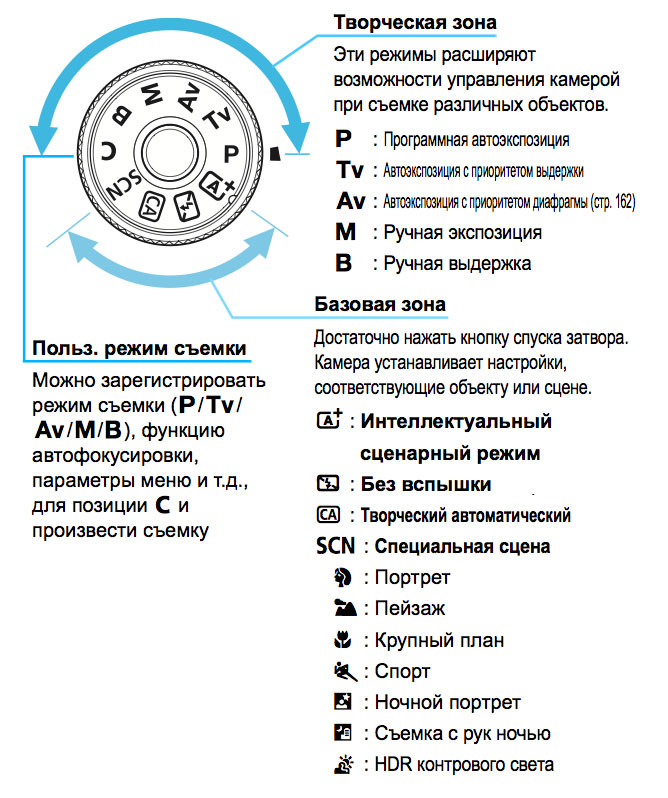 Колесом настроек вы выбираете
желаемую диафрагму. При этом фотоаппарат подбирает выдержку и показывает ее на экране.
Если выдержка вам кажется слишком большой (вы не думаете, что сможете четко
удержать фотоаппарат требуемое время), то у вас есть несколько вариантов.
Колесом настроек вы выбираете
желаемую диафрагму. При этом фотоаппарат подбирает выдержку и показывает ее на экране.
Если выдержка вам кажется слишком большой (вы не думаете, что сможете четко
удержать фотоаппарат требуемое время), то у вас есть несколько вариантов.
- Откройте диафрагму побольше (уменьшайте для этого диафрагменное число). Возможно, вы хотели большего количества объектов в фокусе, но освещенность этого не позволяет. Если можете примириться с потенциальной потерей фокуса у фона, открывайте диафрагму по максимуму.
- В случае зум-объектива попробуйте уменьшить фокусное расстояние (увеличить угол обзора). В этом режиме обычно объектив позволяет открывать диафрагму шире, чем на максимальных фокусных расстояниях.
- Диафрагма уже открыта по максимуму, а все равно выдержка велика? Вы можете повысить светочувствительность. Каждый раз делаешь это «с болью в душе», особенно, если она и так стоит не на сотне, а сильно выше. Поднимаешь и думаешь «черт возьми, такие шумы будут!»
- Изменить экспокоррекцию.
 Чуть выше я сказал, что фотоаппарат оценивает
экспонометром освещенность и пытается сделать снимок «нормальной» яркости.
Но кто сказал, что экспонометр не ошибается? И кто сказал, что нельзя
сделать снимок немного потемнее? Для регулировки экспокоррекции зажимайте
клавишу A/V и крутите колесо настроек. Вы увидите, как вместе с ним
меняется выдержка.
Чуть выше я сказал, что фотоаппарат оценивает
экспонометром освещенность и пытается сделать снимок «нормальной» яркости.
Но кто сказал, что экспонометр не ошибается? И кто сказал, что нельзя
сделать снимок немного потемнее? Для регулировки экспокоррекции зажимайте
клавишу A/V и крутите колесо настроек. Вы увидите, как вместе с ним
меняется выдержка. - Включить встроенную вспышку… нет, я этого не говорил. Только не это! Идите в магазин и покупайте вспышку внешнюю, но про ее использование мы поговорим как-нибудь в другой раз.
Tv — режим приоритета выдержки
В этом режиме колесом настроек вы задаете выдержку, а диафрагму фотоаппарат подбирает сам, аналогично написанному выше. Лично я редко использую этот режим. Потенциальная область применения:
- Установка заведомо большой выдержки с тем, чтобы специально получить смазанную фотографию.
- Установка очень маленькой выдержки при съемке спорта или каких-либо быстро движущихся объектов.
К сожалению, использование этого режима очень ограничено.
 Дело в том, что если вы ставите очень маленькую выдержку, то, скорей всего, освещенности
вам будет не хватать даже при полном открытии диафрагмы, у вас же не навороченные профессиональные фотоаппарат с объективом!
А когда в этом режиме фотоаппарат не может подобрать диафрагму, он ее устанавливает по миниму,
и она мигает на дисплее. Но при этом совершенно непонятно, не хватает ее немного
или же не хватает очень сильно. Поэтому вы рискуете получить очень темный снимок.
Дело в том, что если вы ставите очень маленькую выдержку, то, скорей всего, освещенности
вам будет не хватать даже при полном открытии диафрагмы, у вас же не навороченные профессиональные фотоаппарат с объективом!
А когда в этом режиме фотоаппарат не может подобрать диафрагму, он ее устанавливает по миниму,
и она мигает на дисплее. Но при этом совершенно непонятно, не хватает ее немного
или же не хватает очень сильно. Поэтому вы рискуете получить очень темный снимок.
M — полностью ручной режим
Я редко использую этот режим, но есть ситуации, когда именно с его использованием можно достичь наилучшего результата:
- Ночная съемка. Экспонометр в этот момент не справляется с задачей, потому что большая часть кадра совсем темная. Ставлю руками экспозицию и выдержку и смотрю, что выходит.
- Съемка в помещениях с очень недостаточной освещенностью. Когда устаешь задирать
вверх светочувствительность, а при максимально открытой диафрагме все равно получаешь
слишком большую выдержку в режиме Av, можно перейти на ручной.
 В нем задается максимально
допустимая для нас выдержка, полностью открывается диафрагма. Дальше делаем фотографии.
Они могут получаться темными, но хотя бы без смаза.
В нем задается максимально
допустимая для нас выдержка, полностью открывается диафрагма. Дальше делаем фотографии.
Они могут получаться темными, но хотя бы без смаза. - Ситуации сильного контраста при использовании вспышки. Когда идет расчет на то, что часть объектов получится достаточной яркости благодаря вспышке, а часть — благодаря выдержке. Но эта тема слишком сложна, чтобы раскрывать ее здесь.
Иные режимы
У фотоаппарата есть еще несколько режимов над «зеленым» авторежимом, скажем и о них пару слов:
- Программный режим P. Практически полностью совпадает с зеленым, за исключением того, что позволяет выбирать светочуствительность ISO. Сомнительное достижение.
- Творческий режим CA. Выводит на экран настройки ярче-темнее и четче-расплывчатей.
По сути, это — завуалированное управление экспокоррекцией и диафрагмой.
Я также не вижу большого смысла в этом режиме, потому как, не разбираясь,
им воспользоваться сложно, а разбираясь… проще уже применять полноценные режимы.

- Режим контроля глубины резкости A-Dep. Довольно странный режим, при котором фотоаппарат берет пару точек фокусировки и пытается подобрать диафрагму так, чтобы обе они находились в полноценном фокусе. Поскольку контроля за выбором нет, да и такой подбор не всегда возможен, режим представляет собой сомнительную ценность.
Итак, в этой статье я попытался объяснить, как пользоваться различными режимами фотоаппарата. Естественно, все это лишь теория, так что берите фотоаппарат в руки и вперед! Будут вопросы — пишите, постараюсь ответить!
Please enable JavaScript to view the comments powered by Disqus. comments powered byмануальный, программный, приоритет диафрагмы или выдержки
Большинство начинающих фотографов при съемке пользуются автоматическим режимом. Он не требует особых знаний фотодела и каких-то дополнительных настроек. Для тех, кто заинтересован в получении более качественных или необычных снимков, были созданы режимы фотоаппарата, которые потребуют вмешательства владельца.
Какие бывают режимы
Режимы съемки в фотоаппарате не ограничены автоматическими программами. Существует четыре полуавтоматических режима, которые открывают для фотографа большое количество настроек. Это позволяет менять время выдержки и размер диафрагмы. Каждый из них имеет свое назначение, но в целом можно отметить, что они призваны сделать правильную экспозицию, более оригинальное фото, исправить те огрехи, которые автоматика устранить не может.
Совет! Перед тем, как начать пользоваться фотоаппаратом, следует почитать инструкцию. Современные модели имеют очень много функций, большинство из которых просто не известны любителям.
Все полуавтоматические режимы можно включить переключением колесика. Называются они P,S,A,M и обычно отделены чертой от других функций:
- P – «Programmed», программная съемка, которая в целом похож на автоматическую, но имеет более расширенные возможности;
- A (Av) – «Aperture Priority», приоритет диафрагмы;
- S (Tv) – «Shutter Priority», приоритет выдержки;
- «M» — «Manual», ручная съемка.

Программная съемка
Режим «P» — это гибкий программный режим, который отличается от автоматического только тем, что дает пользователю возможность менять значение выдержки в достаточно ограниченных значениях. Выставление ее параметров осуществляется колесиком управления, при этом камера самостоятельно подстраивает значение диафрагмы под выбранное время выдержки.
Преимуществом такой съемки является то, что камера дает пользователю немного простора для творчества, но при этом сама исправляет многие ошибки. Есть здесь и минус — профессиональные фотографы отмечают, что при каждом новом выборе выдержки камера сбрасывает предыдущие параметры, и их нужно настраивать снова.
Данная функция подходит для большинства видов съемки, но чаще всего используется при переходе от автоматических режимов к полуавтоматическим. С ее помощью можно научиться понимать законы фотографии, и выработать навыки их использования.
Приоритет диафрагмы
Функция А или Av (в зависимости от бренда) позволяет работать с диафрагмой. Пользователь выставляет нужное значение диафрагмы, чтобы изменить глубину резкости. После этого камера меняет время выдержки. На первый взгляд, кажется, что режим не сильно отличается от предыдущего, но здесь есть один нюанс. Приоритет диафрагмы позволяет пользователю менять ее размер, но никак не влияет на время выдержки. Ввиду того, что шаг изменения у выдержки очень маленький, камера может подобрать идеальный вариант под любой размер диафрагмы. В предыдущем режиме при разном времени выдержки диафрагма может вообще никак не меняться, так как шаг у нее не настолько гибкий.
Пользователь выставляет нужное значение диафрагмы, чтобы изменить глубину резкости. После этого камера меняет время выдержки. На первый взгляд, кажется, что режим не сильно отличается от предыдущего, но здесь есть один нюанс. Приоритет диафрагмы позволяет пользователю менять ее размер, но никак не влияет на время выдержки. Ввиду того, что шаг изменения у выдержки очень маленький, камера может подобрать идеальный вариант под любой размер диафрагмы. В предыдущем режиме при разном времени выдержки диафрагма может вообще никак не меняться, так как шаг у нее не настолько гибкий.
Использовать приоритет диафрагмы можно для любой съемки. Он полезен тем, что позволяет контролировать аберрации и виньетирование (артефакты на фото, возникающие из-за погрешностей при преломлении света на линзах). Помимо прочего диафрагма открывает большой простор для экспериментов с глубиной резкости. Режим незаменим при портретной съемке и для тех людей, которые любят экспериментировать с изображением.
Совет! Приоритет диафрагмы очень хорошо работает с функцией автоматического выставления значения ISO (светочувствительности).
Приоритет выдержки
Приоритет выдержки обозначается на диске режимов буквой S или Tv. Он имеет аналогию с двумя предыдущими, только в данном случае выставляется время выдержки. Отличие от программного режима в том, что на приоритете выдержки пользователю доступно большее количество ее значений. Минус заключается в том, что камера из-за ограниченности шага диафрагмы не всегда может выставить подходящий вариант. В таком случае на дисплее появится надпись High или Low.
Функция полезна для съемки с рук, а также для получения эффекта остановленного движения. Отлично подойдет для съемки спортивных мероприятий или объектов, которые быстро двигаются. В таком случае выставлять нужно короткую выдержку. Удобнее всего использовать приоритет выдержки с автоматическим выставлением светочувствительности.
Ручной режим
Ручной режим или мануальный дает пользователю возможность самостоятельно выбирать значение для выдержки и диафрагмы. Режим М на фотоаппарате также можно немного автоматизировать, но профессионалы предпочитают все настройки выставлять самостоятельно.
Режим М на фотоаппарате также можно немного автоматизировать, но профессионалы предпочитают все настройки выставлять самостоятельно.
Применяется он при сложной съемке, когда камера не может в остальных режимах сама подобрать параметры для получения нужной экспозиции. При работе в ручном режиме хорошо помогает шкала экспозиции, которую можно увидеть в видоискателе. Мануальный способ съемки является самым творческим.
Совет! Особенно интересные варианты снимков получаются при совместном использовании с внешней вспышкой.
Функция зебра
Большинство начинающих фотографов никогда не слышали о функции зебра, но при этом она очень полезна и помогает на начальных этапах обучению фотографии.
Зебра – это функция, при которой камера отмечает черными и белыми полосами пересвеченные участки. Включив в настройках данную функцию, пользователь на экране может увидеть те фрагменты кадра, которые на фото у него получатся слишком светлыми или темными, и подстроить значение диафрагмы таким образом, чтобы они исчезли.
Если немного отвлечься от темы фотографий, то очевидно, что человеческий глаз является более совершенным устройством, чем камера. Соответственно, без использования данной функции пользователь видит картинку реальной, а вот фотоаппарат ее воспринимает иначе. И там, где глаз видит нормальное изображение, камера может увидеть пересвет или затемнение, соответственно, снимок получится не самым удачным. Функция зебра подсвечивает пользователям такие места и помогает их исправить.
Зебра пришла в фотографию из видеосъемки и в настоящий момент встречается очень редко, преимущественно в не зеркальных фотоаппаратах.
Заключение
Независимо от бренда производителя камер режимы, перечисленные выше, имеют одинаковый принцип работы. У Canon они получили название P,Av,Tv,M, у них Nikon P,A,S,M. Название ничего не меняет, и это лишь желание конкурирующих брендов отличаться друг от друга. Полуавтоматические режимы необходимо знать и уметь использовать любому фотографу, если он хочет выйти за пределы стандартного и скучного фото. Умение применять различные настройки в полуавтоматических режимах позволяют делать фото в сложных условиях экспозиции и там, где автоматика не справится.
О функциях камеры на iPhone
Познакомьтесь с QuickTake, сверхширокоугольной камерой и другими функциями камеры iPhone.
Снимайте видео с помощью QuickTake
Вы можете использовать QuickTake для записи видео не выходя из режима фото. Функция QuickTake доступна на iPhone XS, iPhone XR и более поздних моделях.
Удерживайте кнопку затвора для съемки видео
По умолчанию приложение «Камера» открывается в режиме фотосъемки. Нажмите кнопку затвора , чтобы сделать снимок. Затем нажмите стрелку , чтобы настроить параметры, например вспышку, Live Photos, таймер и т. д.
Если необходимо снять видеоролик QuickTake, просто нажмите и удерживайте кнопку затвора *. Чтобы остановить запись, отпустите кнопку.
В iOS 14 вы можете удерживать одну из кнопок громкости, чтобы записать видео QuickTake. Если у вас включен параметр «Кнопка увелич. громк. для серий», вы можете использовать кнопку уменьшения громкости для съемки видео QuickTake.
Проведите вправо, чтобы продолжать съемку
Чтобы продолжать съемку видео, не удерживая кнопку затвора , сдвиньте ее вправо, затем отпустите. Когда идет съемка видео, кнопка затвора отображается справа. Чтобы сделать фото во время записи видео, нажмите кнопку затвора . Чтобы завершить съемку, нажмите кнопку записи.
Проведите влево для перехода в режим серийной съемки
Сдвиньте кнопку затвора влево и удерживайте ее, чтобы сделать серию снимков, затем отпустите, чтобы прекратить съемку.
В iOS 14 можно снимать фотографии в режиме серийной съемки, нажав кнопку увеличения громкости. Просто зайдите в «Настройки» > «Камера» и включите функцию «Кнопка увелич. громк. для серий».
* Чтобы снимать видеоролики с настраиваемым разрешением, стереозвуком и функцией усиления звука, переключитесь в режим видеосъемки.
Контролируйте то, что остается за кадром
На моделях iPhone со сверхширокоугольным (0,5х) объективом в приложении «Камера» отображается, что происходит за пределами кадра. Это помогает понять, нужно ли изменить композицию кадра или переключиться на другой объектив камеры iPhone, чтобы улучшить снимок.
Используйте средства автоматического усовершенствования фотографий
Благодаря функции обнаружения сцены камера интеллектуально определяет, что вы фотографируете, и применяет особые настройки, чтобы подчеркнуть нюансы сцены. Чтобы отключить эту функцию, перейдите в раздел «Настройки» > «Камера» и выключите «Обнаружение сцены».
Функция «Обнаружение сцены» доступна на iPhone 12, iPhone 12 mini, iPhone 12 Pro и iPhone 12 Pro Max.
Регулируйте фокус и экспозицию
Перед тем как сделать снимок, камера автоматически устанавливает фокус и экспозицию, а функция распознавания лиц уравновешивает экспозицию для многих лиц. В iOS 14 вы можете использовать управление компенсацией экспозиции, чтобы точно установить и зафиксировать экспозицию для предстоящих снимков.
Просто коснитесь стрелки , затем коснитесь и отрегулируйте уровень экспозиции. Экспозиция фиксируется до следующего открытия приложения «Камера».
Управление компенсацией экспозиции доступно на iPhone 11, iPhone 11 Pro и более поздних моделях.
Делайте зеркальные селфи
В iOS 14 можно делать зеркальное селфи, на котором снимок будет таким, каким вы его видите в кадре камеры. Чтобы включить функцию зеркальной фронтальной камеры, перейдите в «Настройки» > «Камера», затем включите функцию.
Зеркальная фронтальная камера для фото- и видеосъемки доступна на устройствах iPhone XS, iPhone XR и более поздних моделей. Если модель вашего устройства находится в диапазоне от iPhone 6s до iPhone X, настройка называется «Фото с передней камеры зеркально» и может использоваться только для фотосъемки.
Фотографируйте еще быстрее
В iOS 14 можно использовать функцию «Более быстрое срабатывание затвора», чтобы изменить способ обработки изображений: это позволяет делать больше фотографий, быстро нажимая кнопку спуска затвора . Чтобы отключить эту функцию, перейдите в раздел «Настройки» > «Камера» и отключите параметр «Более быстрое срабатывание затвора».
Функция «Более быстрое срабатывание затвора» доступна на iPhone XS, iPhone XR и более поздних моделях.
Выведите портретную съемку на новый уровень
При использовании режима «Портрет» камера создает эффект глубины резкости, который обеспечивает студийное качество фотографии за счет сохранения резкости объекта и размытия фона.
Улучшайте селфи и фотографии с использованием сверхширокоугольного объектива
Функция коррекции объектива автоматически делает более естественными селфи, сделанные на фронтальную камеру, или фотографии, снятые со сверхширокоугольным (0,5x) объективом. Чтобы отключить эту функцию, перейдите в раздел «Настройки» > «Камера» и выключите функцию «Коррекция объектива».
Функция «Коррекция объектива» доступна на iPhone 12, iPhone 12 mini, iPhone 12 Pro и iPhone 12 Pro Max.
Камера на iPhone способна на большее
- Вам нужно делать фотографии в условиях низкой освещенности? Узнайте, как использовать ночной режим на поддерживаемых моделях iPhone.
- Записывайте важные для вас моменты с движением и звуком с помощью функции Live Photos.
Дата публикации:
Режимы фотоаппарата ~ PhotoPoint
Режимы фотоаппарата часто приводят в заблуждение начинающих фотографов. Новички не всегда знают, какой режим соответствует тому или иному способу съемки. И если с автоматическими режимами все может быть более менее понятно, то с полуавтоматическими и ручными часто происходит неразбериха. В нашей сегодняшней статье мы расскажем вам об основных режимах съемки фотоаппаратов. Как показали опросы, многие начинающие мастера не только не разбираются в этой теме, но не знают даже о том, что кроме автоматических режимов, есть и возможность ручной настройки.
Автоматические режимы фотоаппарата
Автоматический режим фотоаппарата – это режим съемки, в котором камера самостоятельно устанавливает значения таких параметров как апертура, выдержка, светочувствительность и баланс белого. Во многих фотокамерах есть разные вариации автоматического режима, которые подходят для того, или иного типа фотосъемки
Автоматический режим
Обычный автоматический режим не нуждается в представлении, так или иначе, им пользовались все, а некоторые только с его помощью и умеют фотографировать. Работая в данном режиме съемки, фотоаппарат самостоятельно устанавливает выдержку, диафрагму, ISO, баланс белого, фокус, включает или выключает вспышку, в зависимости от условий съемки. Некоторые автоматические режимы позволяют отключить вспышку, или установить ей режим подавления эффекта красных глаз. Режим обеспечивает хорошие результаты во многих условиях съемки, однако вы должны иметь в виду, что то, каким получится ваш кадр полностью зависит от производительности камеры, и вы, как фотограф, никак не можете повлиять на результат. Это приводит к тому, что многие мастера предпочитают использовать ручные настройки фотоаппарата, или выбирают какой-то определенный автоматический режим, что бы дать камере больше информации о фотографируемой сцене.
Портретный режим
Портретный режим – это режим фотоаппарата, используемый во время фотографирования людей. В данном случае фотоаппарат отдает предпочтение большей диафрагме, позволяющей сделать фон более размытым. Портретный режим лучше использовать, когда в кадре присутствует один человек, расположенный достаточно близко к объекту съемки. Если съемка производится при ярком свете, камера может автоматически включить вспышку, что бы компенсировать тени на лице.Режим макросъемки
Режим макросъемки в фотоаппарате позволяет фотографировать объекты с близкого расстояния. Он подходит для фотографирования мелких объектов – цветов, насекомых, ювелирных украшений и т.д. Разные фотоаппараты предоставляют разные возможности макросъемки, позволяя снимать с того, или иного расстояния. При использовании режима макросъемки вы заметите, что фокусироваться фотоаппарату намного сложнее, так как на малых расстояниях глубина резкости маленькая. Необходимо держать камеру и объект съемки параллельно. Для лучшего результата может понадобиться штатив, который компенсирует дрожание фотоаппарата.Режим пейзажной съемки
Режим пейзажной съемки – полная противоположность портретному режиму, фотоаппарат устанавливает максимально узкое значение диафрагмы, так что бы большая часть кадра была четкой. В данном случае, фотоаппарат может установить низкую скорость затвора, тем самым создавая риск создания размытого кадра, поэтому использование штатива поможет избежать подобных неприятностей.Спортивный режим
Спортивный режим съемки в фотоаппарате необходим для фотографирования быстро движущихся объектов. Он идеально подходит для фотографирования спортсменов, животных, играющих детей и т.д.. Фотоаппарат устанавливает настройки, позволяющие зафиксировать движение четким и резким.Ночной режим
Ночной режим – это действительно очень интересно режим, позволяющий создавать красочные и интересные кадры. Он предназначен для съемки в условиях недостаточной освещенности и устанавливает в фотоаппарате более длинную выдержку, помогающую сделать объект в фокусе четким, тут также используется вспышка, освещающая объекты переднего плана.Режим видеосъемки
Режим видеосъемки позволяет записывать видеоролики с помощью фотоаппарата. Предлагает разные возможности для съемки, позволяя использовать всевозможные фильтры и эффекты. Имейте в виду, что видео ролики занимают значительно больше места на карте памяти, чем фотографии.Другие, менее распространенные автоматические режимы фотоаппарата:
- Панорамный режим – помогает в создании панорамных кадров, подсказывая как лучше объединять фотографии;
- Режим Снег – помогает при съемке с ярким светом;
- Фейерверк – для съемки фейерверков;
- Дети и домашние животные – похож на спортивный режим, но обеспечивает также предварительную фокусировку;
- Подводный Режим – подводная фотография имеет свой собственный уникальный набор требований к настройкам;
- Режим Пляж – работает по тому же принципу, как и Режим Снег.
Полуавтоматические режимы фотоаппарата
Полуавтоматические режимы фотоаппарата предоставляют фотографу больше творческой свободы, позволяя самостоятельно устанавливать те, или иные значения, а также выбирать баланс белого и значения светочувствительности.
Режим приоритета диафрагмы (A или AV)
Режим приоритета диафрагмы в разных фотоаппаратах обозначается как A или AV, он позволяет настроить апертуру самостоятельно, а остальные параметры фотоаппарат установит автоматически. Режим приоритета диафрагмы полезен, когда вам необходимо контролировать глубину резкости. Выбор большого числа диафрагмы, означает, что само отверстие будет узким, и большая часть кадра получится резкой с большой глубиной резкости. Маленькое числовое значение диафрагмы говорят о большом открытии отверстия, это приводит к меньшей глубине резкости и более размытому фону.
Режим приоритета выдержки (S или TV)
Приоритет выдержки очень похож на режим приоритета диафрагмы, но в данном случае, фотограф устанавливает значение скорости затвора, а фотоаппарат настраивает диафрагму, светочувствительность и баланс белого. Этот режим лучше использовать тогда, когда вам необходим контроль над выдержкой, то есть когда вы фотографируете или быстро движущиеся объекты, или стремитесь сделать размытое движение воды. Когда необходимо сделать четкий кадр во время съемки спортивных мероприятий или фотографирования животных, необходимо использовать быструю выдержку. При необходимости заморозки движения воды, или заморозки света фар машин ночью, требуется использовать длинную выдержку.
Программный режим (P)
Некоторые цифровые фотоаппараты поддерживают этот режим в дополнение к автоматическому режиму. В данном случае фотограф устанавливает значения светочувствительности и баланса белого, а диафрагму и выдержку камера настраивает самостоятельно. В отличии от обычного автоматического, данный режим предлагает больше свободы для автора снимка.
Режимы фотоаппарата. Ручной режим (M)
В этом режиме у фотографа есть полный контроль над фотоаппаратом, он самостоятельно устанавливает все параметры, включая выдержку, диафрагму, ISO, баланс белого, вспышку и т.д.. Это дает полную свободу творчества и то, каким будет кадр, полностью зависит от вас.
Режимы съемки зеркального фотоаппарата
Эта статья предназначена для новичков, которые, купив свою первую зеркалку, уже не хотят снимать в режиме «Auto» и у которых появилось желание делать творческие кадры. Здесь я не буду рассматривать такие режимы съемки, как «Пейзаж», «Портрет» и подобные — по сути, это тот же «Auto», только с слегка подкорректированными настройками.
Попытаюсь подробно описать полуавтоматичечкие или ручные режимы M, A, S, P (для некоторых камер это M, Av, Tv, P). Следует заметить, что они присутствуют не только у зеркальных фотоаппаратов, но и у некоторых продвинутых «мыльниц».
И так, приступим.
P (Programmed) — по сути является тем же «Auto», но более продвинутым. Вращая колесико селектора вперед-назад Вы можете изменять пару значений выдержка-диафрагма. То есть, при вращении колесика в одну сторону будет уменьшаться время выдержки и открываться диафрагма, в другую — наоборот. Следует заметить, что это работает в условиях достаточного освещения и до граничных значений диафрагмы. При недостаточном освещении ничего меняться не будет для сохранения правильной экспозиции.S (он же Tv) — режим приоритета выдержки. Является полуавтоматическим. Вращая колесико Вы изменяете значение выдержки. Диафрагма будет изменятся автоматически. В отличии от предыдущего режима, Вам ничего не мешает установить любые значения выдержки. Если граничных значений диафрагмы, при данной выдержке, не хватит для правильной экспозиции, то значение диафрагмы будет отображаться как Lo или Hi. При этом Вы получите темный или пересвеченный снимок.
A или Av — режим приоритета диафрагмы. Является полуавтоматическим. Полностью аналогичен предыдущему. Только вручную Вы меняете значение диафрагмы, а выдержка изменяется автоматически. Им я (и не только) пользуюсь чаше всего, так как диафрагма влияет на глубину резкости и размытие заднего плана.
M (Manual) — ручной режим. Коррекция экспозиции не поддерживается. Значение выдержки и диафрагмы устанавливаются в ручную. Это и определяет экспозицию снимка.
Многие «фотографы» утверждают, что профессионалы снимают только в ручном режиме. И тут же начинают принуждать к этому и Вас. Мол, иначе Вы никогда не научитесь фотографировать. Не рекомендую слушать этих людей — ничему хорошему они не научат. Мануальный режим используется, на практике, довольно редко. Например, при использовании старых советских объективов или при использовании внешней мануальной вспышки с одним контактом. Камера «не знает» о ее существовании и в режиме A устанавливает длинную выдержку. Практически во всех остальных случаях автоматика работает корректно и зачастую нет смысла или времени вручную устанавливать выдержку и диафрагму.
Вот и все, что я хотел Вам рассказать.
Nikon | Продукты для обработки изображений | Основы работы с цифровой зеркальной камерой
Режимы P, S, A и M (режимы экспозиции)
Режимы съемки делятся на три категории: автоматический, сюжетный и режимы P, S, A и M. В автоматическом и сюжетном режимах камера управляет выдержкой и диафрагмой. Режимы P, S, A и M известны как режимы экспозиции и дают фотографам возможность выбирать, какими элементами экспозиции — диафрагмой или выдержкой — они хотят управлять.
・ Режим P (программный автоматический)
Камера автоматически регулирует диафрагму и выдержку для оптимальной экспозиции, но фотограф может выбирать из различных комбинаций диафрагмы и выдержки, которые дадут одинаковую экспозицию.Это известно как гибкая программа.
・ Режим S (автоматический режим с приоритетом выдержки)
Фотограф выбирает выдержку, а камера автоматически настраивает диафрагму для оптимальной экспозиции.
・ Режим A (автоматический режим с приоритетом диафрагмы)
Фотограф выбирает диафрагму, а камера автоматически регулирует выдержку для оптимальной экспозиции.
- Примечание: во всех трех режимах — P, S и A — экспозиция автоматически настраивается для достижения оптимальных результатов.
・ Mode M (Ручной)
Фотограф выбирает и диафрагму, и выдержку, обеспечивая максимальную свободу для творческого самовыражения. Однако выбор неправильной комбинации может привести к получению слишком ярких (переэкспонированных) или слишком темных (недоэкспонированных) фотографий. Поэтому мы рекомендуем использовать индикатор экспозиции камеры в качестве ориентира при выборе диафрагмы и выдержки.
Режим | Выдержка | Диафрагма |
|---|---|---|
P (программный автоматический) | Выбирается камерой | Выбирается камерой |
S (автоматический с приоритетом выдержки) | Выбрано фотографом | Выбирается камерой |
A (автоматический режим с приоритетом диафрагмы) | Выбирается камерой | Выбрано фотографом |
M (ручное) | Выбрано фотографом | Выбрано фотографом |
| Выбор правильной выдержки в режиме S В режиме S фотограф регулирует выдержку, а камера автоматически настраивает диафрагму для оптимальной экспозиции.Однако, учитывая, что диапазон доступных выдержек чрезвычайно велик — например, от 30 с до 1/4 000 с, при определенных условиях могут быть выдержки, при которых никакая возможная установка диафрагмы не может обеспечить оптимальную экспозицию. Например, если вы выберете короткую выдержку, такую как 1/4 000 с для темного внутреннего снимка, время, в течение которого датчик изображения будет подвергаться воздействию света, будет слишком коротким для оптимальной экспозиции, даже если для обеспечения гарантии используется наименьшее число f. что изображение, попадающее на матрицу в это время, было максимально ярким, а фотография была слишком темной (недоэкспонированной).В этом случае на дисплее диафрагмы будет отображаться «Lo». С другой стороны, если вы выберете длинную выдержку, например 1 с, для снимка на улице при ярком освещении, время, в течение которого датчик изображения будет подвергаться воздействию света, будет слишком большим для оптимальной экспозиции, даже если используется самое большое число f. чтобы изображение, попадающее на датчик изображения в это время, было как можно более темным, а фотография была слишком яркой (переэкспонированной). В этом случае на дисплее диафрагмы будет отображаться «Hi».
|
|---|
При съемке в режиме S обратите внимание на диапазон диафрагм, поддерживаемых объективом, чтобы избежать передержки или недоэкспонирования.
Образцы дисплеев камеры
- информационный дисплей камеры
Режим экспозиции:
Обозначается буквами «P» (программный автоматический режим), «S» (автоматический режим с приоритетом выдержки), «A» (автоматический режим с приоритетом диафрагмы) или «M» (ручной).
Общие сведения о режимах цифровой камеры | Курс фотографии
Имея в руках свою первую зеркальную или беззеркальную камеру начального уровня, вам может быть интересно, что означают все буквы и символы на шкале режимов.Это настройки для различных способов управления экспозицией камеры. Они варьируются от программного режима (режим P) до ручного режима (режим M). В программном режиме камера выбирает настройки экспозиции. В ручном режиме вы управляете настройками. Цифровая камера также будет иметь полуавтоматические режимы и сюжетные режимы, о которых я расскажу в этой статье.
Есть три настройки для управления экспозицией. Это диафрагма, выдержка и ISO. Вы можете управлять каждым из них, а также позволить камере управлять экспозицией.Устанавливая экспозицию в ручном режиме, вы сами решаете, как будут выглядеть ваши фотографии.
В любом из режимов автоэкспозиции или полуавтоматического режима ваша камера контролирует экспозицию. Это может быть полезно для новичков, которые все еще только начинают понимать, как управлять настройками камеры. Но ваша камера запрограммирована на выбор настроек экспозиции на основе математических расчетов. Это очень умно, но никогда не творчески. Чтобы максимально использовать возможности цифровых фотоаппаратов, фотограф должен контролировать экспозицию, а не полагаться на камеру.
Почему так много режимов камеры?
Количество режимов камеры может показаться ошеломляющим для начинающих фотографов. Производители фотоаппаратов любят предоставлять вам множество вариантов. Современные цифровые камеры часто имеют режимы автоматической экспозиции, часто известные как режимы сцены, которые могут включать:
- Портретный режим
- Ночной портретный режим
- Пейзажный режим
- Макрорежим
- Спортивный режим
И многие другие. Камеры более высокого уровня, рассчитанные на профессионалов и серьезных любителей, не имеют сюжетных режимов.В этой статье мы более подробно рассмотрим режимы основной камеры. Это ручной режим, программа, приоритет диафрагмы и приоритет выдержки.
Два из этих режимов — это полуавтоматические режимы экспозиции. Это приоритет диафрагмы, настройка A на цифровых камерах Nikon, Fuji, Sony и Olympus. Это настройка Av на камерах Canon. Другой полуавтоматический режим экспозиции — это приоритет выдержки, настройка S на цифровых камерах Nikon, Fuji, Sony и Olympus. Это настройка телевизора на камерах Canon.
Эти режимы дают вам некоторое ручное управление, но в конечном итоге ваша камера устанавливает экспозицию.Я объясню каждый более подробно ниже в статье, так что продолжайте читать. В любом выбранном вами режиме камеры, кроме ручного, ваша камера решает, как будут выглядеть ваши экспозиции. Даже в ручном режиме, если вы используете автоматический ISO, ваша камера по-прежнему контролирует экспозицию.
Если вы фотограф, который не часто берет в руки камеру, использование одного из автоматических режимов упростит получение «правильной экспозиции». Вы можете больше сосредоточиться на своем объекте, композиции и времени, не беспокоясь о том, как установить диафрагму и выдержку.
Key Point
Знание того, когда использовать каждую из множества сцен или автоматических режимов, потребует времени, чтобы хорошо изучить. И ваша камера по-прежнему будет контролировать ваши экспозиции. Переход к ручному режиму тоже требует времени. Но как только вы это сделаете, вы сможете точно настроить экспозицию так, как вы хотите, чтобы она выглядела. Попрактиковавшись, вы также сможете очень быстро настроить параметры.
Выбор наилучшего режима цифровой камеры
Фотография доставляет больше удовольствия, когда вы уверенно управляете камерой.Но всегда выбор самого простого режима камеры не всегда приводит к получению лучших фотографий.
Начать работу в полностью автоматических режимах можно, если только вы там не застрянете. Если вы это сделаете, ваши фотографии будут выглядеть стандартно, потому что экспозиции будут «безопасными» и не креативными.
В любом автоматическом или полуавтоматическом режиме камеры настройки регулируются таким образом, чтобы выдержка была безопасной. Камера не может предоставить вам творческих возможностей. Это потому, что инженеры не придумали, как программировать камеры с помощью интуиции и чувств.
При съемке объектов с высоким уровнем контрастности при сильном освещении камера может выбрать не лучшую экспозицию. Это связано с тем, что экспонометр в каждой камере откалиброван так, чтобы «видеть» все серым цветом или 18% серым. Это тон посередине между черным и белым. Инженеры, разрабатывающие камеры, должны использовать это в качестве основы для каждого экспонометра, чтобы придерживаться стандартного метода измерения освещенности.
В каждом разделе ниже я изложил основы режимов основной камеры.
Программный режим (режим P)
В программном режиме камера определяет оптимальную выдержку и диафрагму для оптимальной экспозиции. Вы можете установить ISO вручную или автоматически в этом режиме камеры.
Фотографировать в программном режиме часто проще. В этом режиме камеры вы можете больше сконцентрироваться на захвате сцены на пике. Вам не нужно беспокоиться о своей диафрагме, но все же нужно быть осторожным с настройкой выдержки, которую выбирает камера.
Если вы фотографируете что-либо движущееся, использование слишком большой выдержки приведет к размытию объекта. Некоторые камеры имеют параметр Программного режима, который можно настроить, чтобы камера выбирала более короткую выдержку, а не более широкую настройку диафрагмы.
В большинстве случаев в программном режиме камера настраивает выдержку и диафрагму на безопасные значения в середине диапазона.
Key Point
В сложных условиях освещения программный режим может привести к недоэкспонированию.Один из примеров — сильная подсветка. Более современные камеры лучше справляются с подсветкой. Если вы используете старую цифровую камеру, зеркалку начального уровня или беззеркальную камеру, будьте осторожнее. Вы должны проверить, как ваша камера управляет в сложных условиях освещения. Ниже я добавил раздел о ситуациях, когда условия освещения могут влиять на автоэкспозицию.
Я предпочитаю никогда не использовать программный режим. Когда я впервые купил камеру с этим режимом, я попробовал его совсем недолго.Я так привык настраивать экспозицию в ручном режиме. Чаще всего я получал желаемый результат. Разрешение камере выбирать мои настройки экспозиции очень быстро меня раздражало.
Программный режим больше всего похож на режим «наведи и снимай». Камера настраивает экспозицию каждый раз перед съемкой. Если вы также выберете автоматический ISO, тогда ваша камера будет в полностью автоматическом режиме.
Режим приоритета выдержки (режим S или Tv)
Это один из двух полуавтоматических режимов, которые обычно используются в большинстве цифровых зеркальных фотоаппаратов, беззеркальных фотоаппаратах и многих других.В режиме приоритета выдержки вы должны установить желаемую выдержку. Затем камера рассчитывает настройку диафрагмы, которая, по ее мнению, обеспечит хорошо экспонированное изображение. У вас есть возможность использовать автоматический или ручной ISO.
Использование приоритета выдержки полезно, когда выдержка имеет решающее значение для изображения. Обычно это происходит при фотографировании всего, что движется. Чтобы заморозить движущийся объект, вам нужно установить выдержку так, чтобы она была достаточно быстрой, чтобы объект не размывался. Насколько это быстро, зависит от того, как быстро движется ваш объект.
Для быстро движущихся объектов, таких как летящие птицы, водопады, скейтбордисты и т. Д., Вам необходимо выбрать короткую выдержку. 1/1000-я секунды или быстрее поможет избежать размытия изображения при движении. Если вы хотите включить размытие в качестве творческого аспекта фотографии, вам нужно выбрать более длинную выдержку.
Когда вы фотографируете в условиях низкой освещенности, вы также можете предпочесть режим приоритета выдержки. Контроль скорости затвора означает, что камера не может установить ее слишком медленно.При слабом освещении, когда вы используете программный режим, всегда есть вероятность, что камера выберет слишком длинную выдержку. Это может привести к дрожанию камеры и смазыванию изображений.
Key Point
Независимо от того, насколько быстро или медленно вы устанавливаете выдержку, ваша камера будет регулировать настройку диафрагмы, чтобы обеспечить то, что она считает приличной экспозицией. Когда свет плоский и даже результаты более вероятны. При сильном освещении, особенно если объект освещен сзади, результирующая экспозиция может быть не такой, как вы хотели бы.
Режим приоритета диафрагмы (режим A или Av)
В режиме приоритета диафрагмы вы должны установить диафрагму, которую хотите использовать. Затем камера рассчитывает значение выдержки, которое, по ее мнению, обеспечит хорошо экспонированное изображение. У вас есть возможность использовать автоматический или ручной ISO.
Диафрагма — это диафрагма в линзе, которая работает аналогично радужной оболочке нашего глаза. Он может открываться и закрываться, чтобы контролировать количество света, попадающего в линзу. Настройки измеряются в диафрагмах.Более высокое значение диафрагмы означает, что отверстие в линзе меньше, поэтому внутрь проникает меньше света. Установка меньшего числа означает, что отверстие больше и проникает больше света.
При использовании узкой диафрагмы, скажем, f / 16 или f / 22, камера балансирует экспозицию, выбирая длинную выдержку. Это означает, что свету больше времени попадает в камеру и воздействует на датчик. При использовании широкой диафрагмы для хорошей экспозиции требуется меньше времени. Камера устанавливает более короткую выдержку.
Выбранная вами настройка диафрагмы также влияет на то, какая часть фотографии находится в приемлемо резком фокусе. Это называется глубиной резкости (DOF). Узкая установка диафрагмы означает, что в фокусе будет больше. Глубина резкости. Широкая диафрагма означает, что в фокусе будет меньше объектов. Глубина резкости неглубокая. Есть и другие факторы, влияющие на глубину резкости, но они являются предметом других статей. В этой статье я сконцентрируюсь на настройках экспозиции.
Key Point
Фотограф выбирает приоритет диафрагмы, когда это значение более важно, чем выдержка.Обычно это делается со статическими объектами, когда вы хотите контролировать глубину резкости.
Ручной режим (M-режим)
Если ваша камера находится в ручном режиме, вы должны делать всю работу самостоятельно. Вы полностью контролируете экспозицию. Это может показаться сложным, если вам комфортно работать в автоматическом или полуавтоматическом режимах. Но это не так уж и сложно. Основное преимущество использования ручного режима экспозиции заключается в том, что вы полностью контролируете свои экспозиции.
Каждая камера имеет экспонометр, также называемый экспонометром.Это руководство по установке выдержки, диафрагмы и ISO. Если вы не находитесь в ручном режиме, счетчик может не отображаться в видоискателе или на мониторе. Чтобы научиться считывать показания экспонометра и изменять настройки, требуется определенная практика. С опытом вы станете более креативными, потому что вам всегда нужно осознавать свет и каждую настройку.
Во время наших семинаров по фотографии я научил многих людей, которые думают, что использование ручного режима слишком сложно и замедлит их работу.Они боятся упустить момент из-за неправильной настройки экспозиции. Не так уж часто нужно работать так быстро.
Не торопитесь. Для этого ты станешь лучшим фотографом. Если вы сконцентрируетесь на всех аспектах создания изображений, ваши фотографии станут лучше. Оставив часть выбора вашей камере, вы уменьшите вероятность получения наиболее интересной экспозиции.
Обучение использованию экспонометра
Когда счетчик показывает ноль, камера решила, что у вас «правильная» экспозиция.Проблема в том, что камера не знает, что вы фотографируете и какой свет. Он также не имеет абсолютно никакого представления о ваших творческих замыслах.
Ваша камера запрограммирована делать прогнозы. Часто они могут быть очень хорошими. Они всегда общие и основаны на предположении, что все в вашей композиции серого цвета. Когда ваш объект не полностью серого цвета (это верно для большинства снимаемых вами фотографий), вам лучше подумать о том, как вы хотите установить экспозицию.
Допустим, вы фотографируете снеговика в заснеженном дворе. Все белое. Если вы позволите камере установить экспозицию или если вы вручную установите ее так, чтобы счетчик показывал ноль, сцена будет выглядеть серой. Это потому, что камера так считает. Чтобы снег на фотографиях выглядел белым, вам нужно выбрать настройки, которые позволяют большему количеству света проникать на датчик и влиять на него.
Чаще всего в ваших композициях используется смесь тонов и значений света. Именно здесь в игру вступает принятие решения о вашем воздействии.Вы должны решить, что является самым важным в вашей композиции и как вы хотите ее раскрыть. С практикой это происходит подсознательно за доли секунды. Но вы должны практиковаться.
Понимание концепций света и экспозиции поможет вам сделать более творческий выбор экспозиции. Зная, как управлять экспонометром и настройками, вы можете полностью и точно контролировать, как будут выглядеть ваши экспозиции.
Ключевой момент
Слово фотография означает «рисование светом».Когда камера выбирает экспозицию, это как рисовать числами. Не так креативно, и результаты в определенной степени предопределены. Используя ручной режим, вы все контролируете и можете выбрать, сколько или сколько света применить к вашему холсту.
Если вы предоставите фотоаппарату возможность выбора экспозиции, это никогда не приведет к получению наиболее креативных снимков.
Авто ISO
Установите автоматический ISO, даже когда вы находитесь в ручном режиме, ваша камера определяет экспозицию. Вы можете выбрать желаемую выдержку и диафрагму, но затем камера установит ISO на то, что она запрограммирована.
Использование автоматического ISO облегчает жизнь, если вы хотите больше сконцентрироваться на создании фотографий с малой глубиной резкости или использовать длинную выдержку. Но, несмотря на то, что он находится в ручном режиме, ваша камера по-прежнему работает так, как будто она находится в одном из приоритетных режимов.
Если вы все же используете авто ISO, я рекомендую установить верхний предел. В системе меню камеры вы найдете параметр, позволяющий ограничить максимальное значение ISO, которое камера выбирает автоматически. Это означает, что вы можете избежать использования самых высоких настроек, которые могут привести к появлению большого количества цифрового шума на ваших фотографиях.
Уровни шума при высоких ISO варьируются от камеры к камере. Хорошо сделать серию тестовых фотографий, чтобы определить, какое максимальное значение ISO вам удобно использовать на своей камере.
Для этого установите камеру на штатив в не слишком освещенном месте. Установите камеру в любой из автоматических режимов, а ISO — в ручной. Начните с самого низкого значения ISO, 100 или близкого к нему. Сделайте снимок, затем удвойте ISO и сделайте еще один. Повторяйте этот процесс, пока не достигнете самого высокого значения ISO, которое есть у вашей камеры.
Изучите результаты. Увеличьте изображение на мониторе компьютера до 100% и посмотрите на цифровой шум. Какую самую высокую настройку ISO вы использовали при приемлемом для вас уровне шума? Установите это как самый высокий уровень, который ваша камера может выбрать в режиме автоматического ISO.
Когда автоматические режимы камеры дают плохую экспозицию
Если диск переключения режимов установлен в любой автоматический режим, камера контролирует экспозицию. В ручном режиме у вас есть контроль над диафрагмой и выдержкой, но если вы настроили автоматический ISO, ваша камера по-прежнему контролирует экспозицию.При любой из этих настроек экспозиции рассчитываются по заранее запрограммированным алгоритмам.
Ваша камера не знает, что вы фотографируете, хотя некоторые камеры делают довольно хорошее предположение. У них есть встроенная база данных сценариев изображений, которая помогает определять экспозицию и фокусировку. Однако они не интуитивно понятны и не знают, каковы ваши намерения в отношении фотографии, которую вы хотите сделать.
Свет никогда не бывает постоянным. В контролируемой студии у вас больше контроля над освещением, чем где бы то ни было.Но в студии использование автоматического режима — не вариант со стробоскопами.
Знайте, какой тип фотографии вы хотите. Хорошо управляйте настройками экспозиции. Вы будете более удовлетворены своими результатами, если сможете уверенно управлять им в ручном режиме. Приоритет диафрагмы и приоритет выдержки дают вам некоторый контроль, но не передержку. Ручной режим требует больше размышлений и концентрации. В конечном итоге это дает вам более точный контроль над каждым аспектом ваших фотографий.
Key Point
Неисправность автоматических режимов становится более очевидной, когда вы фотографируете при плохом освещении.Попробуйте сфотографировать объект с сильным контровым освещением в режиме приоритета диафрагмы. Особенно, если объект занимает лишь небольшой процент вашей композиции. Ваша камера, скорее всего, будет недоэкспонирована. Использование приоритета выдержки в этой ситуации дает аналогичный эффект.
При высококонтрастном освещении, когда вы хотите выставить светлые участки и позволить теням потемнеть, автоматические режимы не помогут. Вы можете настроить компенсацию экспозиции, но если вам нужно сделать этот дополнительный шаг, почему бы не использовать ручной режим.
В ручном режиме камеры вы можете быть более точными, чем при использовании компенсации экспозиции. Кажется, что использование компенсации экспозиции всегда связано с определенным количеством догадок.
Изучение режимов цифровой камеры
Установка параметров экспозиции сводится к умелому управлению ISO, диафрагмой и выдержкой. Как бы вы ни установили, переключатель режимов будет определять, выбирает ли ваша камера экспозицию или вы.
Свет — это сущность фотографии.То, как вы делаете снимки, — один из самых важных творческих решений, которые вы должны делать как фотограф. Разрешение вашей камере определять выдержку, диафрагму и ISO сводит творческий потенциал к алгоритму.
Управлять ручным режимом сложнее. Вы должны больше осознавать и больше думать о свете и о том, как вы хотите его уловить. Притормози и наслаждайся процессом. Будь готов. Большинство хороших фотографий получается благодаря намерению фотографа. Они терпеливо ждали и фиксировали образ, который они визуализировали.
Хорошая фотография — это не только быстрые рефлексы. Это действительно помогает с некоторыми жанрами, такими как спорт, дикая природа или любой другой быстро движущийся объект. Но даже с такими объектами планирование, подготовка и терпение дадут вам возможность делать лучшие фотографии, чем полагаться на камеру, чтобы установить экспозицию за вас.
Какой режим лучше всего подходит для фотосъемки?
Ручной режим — лучший режим камеры для большинства фотосъемок. Когда вы оставите камеру для управления настройками экспозиции, вы получите достаточно хорошо экспонированные изображения.Но им не хватит вашего собственного творческого выражения. Это может произойти только с экспозициями, установленными вручную.
Каковы три основные настройки камеры?
Есть только три основных параметра камеры, которыми вы должны управлять, чтобы делать фотографии с творческой экспозицией. Это диафрагма, выдержка и ISO. Выдержка и диафрагма также имеют другие творческие влияния на фотографии, кроме экспозиции.
Как работают режимы камеры?
Камера представляет собой коробку с отверстием и светочувствительной поверхностью внутри для захвата изображения.В цифровых камерах изображение фиксируется электронным датчиком. К отверстию прикреплена линза. Благодаря этому вы можете сфокусироваться на своем объекте и иметь некоторый контроль, используя диафрагму, над количеством света, попадающего в камеру. Также есть жалюзи. Этот механизм открывается при срабатывании. Он рассчитан на то, чтобы в идеале пропускать нужное количество света, чтобы датчик мог захватить изображение. Комбинируя настройки выдержки и диафрагмы с ISO, вы можете управлять экспозицией.
Что означают ТВ и AV на фотоаппарате?
Tv и Av — это то, что камеры Canon называют приоритетом выдержки и настройками приоритета диафрагмы.
Объяснение режимов камеры: что и когда использовать
Узнайте, как различные режимы камеры могут управлять настройками экспозиции, и как ваше понимание каждого режима может улучшить вашу фотографию.
Слова и фотография Урт HQ
Как установить режим камеры
Прежде чем мы начнем, давайте кратко рассмотрим, как настроить режим камеры. Почти все камеры имеют ряд различных дисков на корпусе, позволяющих быстро переключаться между различными настройками.Самый заметный циферблат — это тот, который имеет кучу разных букв и странных маркировок. Av, Tv, P, M… Вы знакомы? Это ваши режимы камеры, и они относятся к тому, как ваша камера будет управлять настройками экспозиции.
Установить режим камеры так же просто, как повернуть диск до нужной функции, которая может меняться в зависимости от предмета съемки или от того, насколько творчески вы себя чувствуете. Некоторые камеры меньшего размера могут не иметь большого диска на корпусе, и вместо этого вам потребуется доступ к меню на ЖК-дисплее.
Давайте посмотрим на наиболее распространенные режимы камеры на этом диске, а также на то, как и когда их использовать.
PS: Под каждым названием режима есть соответствующая маркировка на шкале, которую вы найдете на трех основных производителях камер: Canon, Nikon и Sony.
Объяснение режимов камеры
АВТО РЕЖИМ КАМЕРЫ
Canon — Зеленый прямоугольник с A
Nikon — Зеленый символ фотокамеры с AUTO
Sony — Зеленый АВТО
Довольно понятно. Автоматический режим — это самый базовый режим для использования, поскольку он дает камере и ее технологиям полный контроль над всеми настройками экспозиции.Если вы наведете камеру на открытое поле в солнечный день, камера может решить, что вам нужна узкая диафрагма f / 11, выдержка 1/250 секунды и рейтинг ISO 400. Направьте камеру внутрь противоположное направление, и кто знает, что решит ваша камера, лучше всего подходит для данной ситуации.
Хотя автоматический режим отлично подходит для новичков, рекомендуется как можно скорее попробовать выйти из этого режима. Выбор настроек экспозиции лишает вас творческих способностей как автора изображения.И чаще всего, когда возникает достаточно сложная ситуация с освещением, ваша камера не имеет ни малейшего представления, что делать. Использование автоматического режима может существенно замедлить ваш прогресс в фотографии.
РЕЖИМ ПРИОРИТЕТА APERTURE
Canon — Av
Nikon и Sony — A
Режим приоритета диафрагмыозначает, что вы находитесь во главе диафрагмы (вы можете узнать больше об этом в нашем руководстве для по диафрагме ). Диафрагма определяет, насколько широким или узким станет отверстие вашего объектива, и, следовательно, насколько мелкой или большой станет ваша глубина резкости.Это, пожалуй, наиболее часто используемый режим камеры.
Установка камеры в режим приоритета диафрагмы полезна, когда приоритетом является глубина резкости. Например, при съемке цветов крупным планом или при макросъемке в любом другом стиле, когда вам нужна очень малая глубина резкости. Вы сами решаете, какая широкая диафрагма вам нужна, а камера выбирает подходящую выдержку и ISO.
ПРИОРИТЕТНЫЙ РЕЖИМ ЗАТВОР
Canon — телевизор
Nikon и Sony — S
НадписьShutter Priority Mode на дисках камеры сильно различается от производителя к производителю.Часто вы обнаружите, что это обозначается буквой T или Tv, что сбивает с толку, когда выдержка явно начинается с буквы «s». Фактически, Tv обозначает временную стоимость, и аналогично, T обозначает время, чтобы указать продолжительность времени, в течение которого вы экспонируете изображение.
Режим приоритета выдержки устанавливает приоритет выдержки на вашей камере (подробнее об этом в нашем руководстве по выдержке ). Используйте этот режим, когда вы пытаетесь либо заморозить действие, либо наоборот, пытаясь размыть его.
Например, если вы фотографируете гоночные автомобили или быстрых животных, установите выдержку в режиме Tv (или S) на 1/2000-ую секунды.В зависимости от освещения дорожки качения или ландшафта ваша камера решит, какая диафрагма и ISO лучше всего подходят для этой ситуации.
Фотография сделана Джоэлем Херцогом.И при попытке создать движение в кадре использование режима приоритета выдержки может быть чрезвычайно полезным. Мы много говорили о водопадах или звездной фотографии в предыдущих статьях. Этот режим камеры позволит вам подойти к водопаду и быстро запечатлеть 5-секундную экспозицию размытой воды без необходимости играть в перетягивание каната при компенсации других настроек экспозиции.
Фотография сделана Тиллем Роттманом.РУЧНОЙ РЕЖИМ КАМЕРЫ
Canon, Nikon и Sony — M
Проблема с приоритетными режимами заключается в том, что камера всегда выставляет изображение равномерно в соответствии с тем, как камера воспринимает свет. Но что, если вы хотите немного недоэкспонировать изображение, чтобы придать ему немного большей зернистости? Вот почему ручной режим предпочитают фотографы среднего и профессионального уровня, потому что полный творческий контроль находится в ваших руках.
Переход от автоматического или других приоритетных режимов к полностью ручному режиму может показаться пугающим, когда вы только начинаете фотографировать.Лучший способ сделать этот скачок — использовать приоритетные режимы в качестве руководства для выбора настроек в ручном режиме.
Допустим, вы прибыли на место наблюдения за альбатросами, куда вы прибыли, чтобы поймать альбатросов в полете (несите с нами этот малоизвестный пример). Установите камеру в режим приоритета выдержки и скорость затвора на 1/1000 секунды или быстрее, чтобы гарантировать, что вы остановите действие. Обратите внимание на настройки диафрагмы и ISO, выбранные для вас камерой. Затем скопируйте эти настройки и введите их в ручной режим.Теперь вы выбрали правильную экспозицию и можете постепенно изменять настройки камеры, чтобы вернуть себе творческий контроль. Это отличный способ погрузить пальцы ног в глубокий конец ручного режима без необходимости нырять внутрь.
Фотография сделана Тамасом Папом.ПРОГРАММА РЕЖИМА КАМЕРЫ
Canon, Nikon и Sony — P
Program Mode более или менее находится между автоматическим и ручным режимами. Он по-прежнему выбирает правильную экспозицию на основе диафрагмы и выдержки, но у вас есть преимущество в установке ISO.
Может быть, проще думать о программном режиме как о режиме ISO. Установите желаемый ISO, и ваша камера определит необходимую диафрагму и выдержку для сцены.
РЕЖИМ ЛАМПОЧКИ
канон — B
Nikon и Sony — M (Установите камеру в ручной режим, а затем переключите выдержку, чтобы найти «ЛАМПОЧКУ»)
Bulb Mode очень похож на ручной режим, но позволяет создавать очень длинные выдержки. Большинство камер в ручном режиме допускают только 30-секундную экспозицию.Но если вы хотите открыть затвор на несколько часов только при свете луны, переключитесь в режим Bulb.
В режиме Bulb ваш затвор будет оставаться открытым, пока нажата кнопка спуска затвора. Конечно, вы не можете удерживать палец на спусковом крючке в течение нескольких часов, поэтому приобретите дистанционный тросик.
Фотография сделана Грегом Жанно.Сводка
Это было базовое введение в режимы камеры. Надеюсь, вы усвоили несколько приемов торговли и сможете применить некоторые из этих знаний в полевых условиях.Все всегда говорят, что нужно снимать в ручном режиме, и на это есть веские причины: как только вы получите полный творческий контроль над своим изображением, вы никогда не оглянетесь назад. Используйте свои настройки приоритета в качестве ориентира и сделайте шаг вперед.
Какой режим камеры использовать и когда
Камеры— это сложные машины, созданные для того, чтобы использовать законы физики для создания постоянной визуальной записи чудес, которые нас окружают. И сделай селфи. Чтобы упростить задачу, эти гаджеты — цифровые или аналоговые — имеют различные режимы, которые дают вам разную степень контроля над настройками экспозиции и сообщают камере, что вы пытаетесь сделать.
Если вы просто хотите сделать быстрый снимок, используйте автоматический режим — нажмите на затвор, и все готово. С другой стороны, если вы хотите получить отличный снимок кровавой луны, вам понадобятся все возможности ручного режима управления, чтобы вы могли выбрать любую настройку.
Но есть и другие режимы, и чтобы делать отличные фотографии, нужно знать, что они делают и когда их использовать.
Самое главное
Выдержка (измеряется в секундах или долях секунды) и диафрагма (измеряется в f-ступенях) — две наиболее важные настройки вашей камеры.То, как они взаимодействуют, во многом определяет внешний вид изображения.
Более короткая выдержка позволяет замораживать быстродвижущиеся объекты, а более длинная позволяет камере улавливать больше света в темноте. Более широкая диафрагма также пропускает больше света, но делает ваш фон размытым, а более узкая диафрагма сохраняет все в кадре в фокусе.
Проблема в том, что для хорошо экспонированной фотографии ваша камера должна пропускать правильное количество света. Слишком много, и фотография будет чисто белой; слишком мало, и ты ничего не увидишь среди темных теней.Это означает, что выдержка и диафрагма должны быть сбалансированы — чем шире используемая диафрагма, тем меньше должна быть выдержка. Если вы хотите использовать действительно широкую диафрагму, например f / 1,8, вам придется использовать более короткую выдержку, чем при узкой диафрагме, например f / 22. Точно так же, если вы хотите использовать длинную выдержку, вы не можете использовать широкую диафрагму, если только не очень темно.
Из-за математики, связанной со всей фотографией, существует несколько пар выдержек и диафрагм, которые дадут одинаковую экспозицию — другими словами, фотографии будут одинаково яркими.Например, съемка при f / 1.8 в течение 1/125 секунды эквивалентна съемке при f / 11 в течение 1/8 секунды.
Помимо выдержки и диафрагмы, есть еще одна важная настройка экспозиции: ISO. В пленочных материалах это число указывает на чувствительность и говорит фотографу (и камере), сколько света необходимо выставить для получения хороших фотографий. Чем выше число ISO, тем чувствительнее пленка. Это означает, что пленки с более низким ISO (также известные как медленные пленки) требуют большего количества света и требуют более широкой диафрагмы и более длинной выдержки, чем более быстрые пленки.Цифровые камеры не имеют такого же ограничения, но вы можете контролировать чувствительность сенсора практически одинаково.
Если это звучит сложно, не волнуйтесь — автоматические режимы вашей камеры легко справляются со всеми этими вариантами. А если вы хотите управлять камерой вручную и погрузиться глубже, ознакомьтесь с хорошей книгой по фотографии для начинающих, такой как Understanding Exposure Брайана Петерсона.
Знайте, какой контроль вы хотите
Каждая зеркальная и беззеркальная камера имеет автоматический и ручной режим.Вы должны найти первое под большой буквой «А», но у него может быть другое название в зависимости от производителя вашей камеры. Например, Sony называет это «превосходным автоматическим режимом», а Canon — «интеллектуальным автоматическим режимом сцены». В этом режиме контролируется абсолютно все — нужно только прицелиться и выстрелить.
Ручной режим, с другой стороны, позволяет фотографу выбирать любую настройку. Вы почти всегда получите что-то, что можно использовать в автоматическом режиме, потому что камера сортирует детали за вас, но это не относится к ручному режиму.Вместо этого камера будет снимать то, что вы ей прикажете, даже если настройки совершенно не подходят для фотографии, которую вы пытаетесь сделать.
Но между этими двумя крайностями есть некая золотая середина. В некоторых режимах вы можете указать камере, какую фотографию вы хотите сделать, чтобы она могла выбрать подходящие настройки (например, портретный и спортивный). Это вариации автоматов. Другие склоняются к ручному режиму и дают вам контроль над индивидуальными настройками (например, режим приоритета диафрагмы) без необходимости выбирать абсолютно все.Прямо посередине находится программный режим, который позволяет вам выбирать среди множества опций, предоставляемых камерой, но также позволяет вам настраивать, насколько вы придерживаетесь этих настроек.
Как вы могли догадаться, автоматический режим и его варианты намного проще в использовании, поскольку вам не нужно понимать, что происходит, чтобы делать фотографии с правильной экспозицией и технически приличными. Нет ничего плохого в таком использовании камеры, но это ограничивает ваши творческие возможности.
Ручной режим и два наиболее близких к нему режима — режим приоритета диафрагмы и режим приоритета выдержки — дают вам прямой контроль над камерой. Они требуют больше практической работы, чтобы получить правильно экспонированные фотографии, но дают вам возможность творчески выразить себя через сделанный вами выбор. Вот почему подавляющее большинство профессионалов и опытных любителей снимают почти исключительно с ручным режимом или режимом приоритета диафрагмы.
Теперь, когда вы знаете свои варианты, вы должны решить, какой уровень контроля над камерой вы хотите иметь.Если вы хотите снимать более качественные портреты, вам будет полезно понять разницу между автоматическим и портретным режимами. Но если вы хотите полностью контролировать свою камеру и делать потрясающие творческие снимки, вам нужно знать, когда использовать ручной режим и режим приоритета диафрагмы.
Большая тройка
Это ставень. Время, необходимое для закрытия, определяет количество света, попадающего на вашу фотографию. Agence Olloweb / UnsplashЧтобы максимально использовать возможности камеры, вы должны иметь возможность контролировать точную диафрагму и выдержку, которые вы используете при съемке.Для этого вам потребуется использовать ручной режим, режим приоритета диафрагмы или приоритет выдержки.
Ручной режим (M на шкале режимов камеры)
Ручной режим дает вам максимальный контроль. Вы должны выбрать диафрагму, выдержку и ISO. Какие бы параметры вы ни выбрали, камера будет использовать их независимо от получаемой экспозиции. Хотите использовать 30-секундную выдержку в яркий солнечный день? Конечно, продолжай. Просто знайте, что у вас получится ярко-белый прямоугольник фотографии.
Manual — это режим, который следует использовать, когда вы абсолютно хотите все контролировать. Это происходит реже, чем вы думаете, но это важно для ночной съемки, фотосъемки с длительной выдержкой и в любой ситуации, когда вы хотите привязать камеру к определенным настройкам, например, в студии.
Приоритет диафрагмы (A или Av на шкале режимов камеры)
Режим приоритета диафрагмы — самый важный режим вашей камеры, если вы хотите контролировать все, не сойдя с ума, настраивая настройки для каждого снимка.С помощью этой опции ваша камера выбирает выдержку, а вы выбираете диафрагму и компенсацию экспозиции. Последнее — то, что делает этот режим таким полезным, и это относится к тому, насколько быстрее или медленнее вы хотите, чтобы скорость затвора сравнивалась с той, какой она должна быть, по мнению вашей камеры. Это означает, что вы можете установить диафрагму, сделать пробную фотографию и затем быстро исправить, если что-то не так.
В большинстве случаев диафрагма влияет на внешний вид изображения гораздо больше, чем выдержка. Часто фотографы используют его в небольшом диапазоне диафрагм, но довольны любой работающей выдержкой.Разница между 1/50 секунды и 1/5000 секунды огромна, но эффект, который она оказывает на большинство изображений, минимален.
Я снимаю в режиме приоритета диафрагмы около 95 процентов времени, и большинство профессиональных фотографов, которых я знаю, тоже. Это лучший баланс между полным контролем и простотой использования, поэтому вопрос не в том, когда следует использовать приоритет диафрагмы, а в том, когда нельзя. Если у вас нет веских причин использовать другой режим, приоритет диафрагмы должен быть вашим значением по умолчанию для всего.
Приоритет выдержки (S или Tv на диске выбора режимов камеры)
Приоритет выдержки аналогичен приоритету диафрагмы, но вы выбираете выдержку, а камера выбирает диафрагму. Это пережиток пленочных фотоаппаратов, где вам, скорее всего, нужна была определенная выдержка, потому что вы не могли изменить ISO без смены пленки. Это редко бывает полезно с цифровыми фотоаппаратами.
Вы могли заметить, что нет приоритета ISO. В ручном режиме, режиме приоритета диафрагмы и приоритета выдержки у вас есть возможность выбрать свой собственный ISO или позволить камере сделать это за вас.
Корпус для программного режима
Вам не нужно много знать об оптике, чтобы делать хорошие фотографии, но вы должны понимать, что существует несколько комбинаций диафрагмы и выдержки, которые приводят к эквивалентной экспозиции, но при этом меняют внешний вид вашей фотографии.
В программном режиме камера выбирает выдержку и диафрагму, которые дадут правильную экспозицию, но вы можете выбрать одну из других пар значений, которые дадут ту же экспозицию.Ваш выбор будет зависеть от нескольких факторов, например, хотите ли вы, чтобы все элементы в кадре оставались в фокусе (например, для пейзажного снимка), или если вы хотите создать большую глубину с размытым фоном (для портрета). Камера делает большую часть работы, но вы все равно влияете на то, что она делает. Вы также можете настроить компенсацию экспозиции, чтобы вы могли корректировать выбор, который делает ваша камера, например, в режимах приоритета диафрагмы и скорости затвора.
Программный режимочень полезен и является отличным способом начать работу с более творческими снимками.Кроме того, поскольку вы знаете выдержку и диафрагму перед съемкой, он учит вас, как они работают вместе, и упрощает переход к более продвинутым ручным режимам.
Пятьдесят оттенков автомата
Ах, автоматический режим — быстрый путь к достойной фотографии. Marco Xu / UnsplashСуществует множество версий автоматического режима, но все они делают одно и то же — оставляют все на вашу камеру.
В прошлом это означало, что камеры действовали осторожно и делали обычные, хорошо экспонированные фотографии, которые не были бы слишком ошибочными в большинстве ситуаций, но также не могли бы быть особенно креативными или давать какие-либо конкретные эффекты.Но все изменилось к лучшему.
Большинство камер, произведенных за последние 10 лет, имеют версию автоматического режима, в которой используется машинное обучение, чтобы попытаться определить, какой тип фотографии вы делаете, и использовать несколько более подходящие настройки. Например, он будет использовать более широкую диафрагму, если думает, что вы снимаете портрет, а не пейзаж.
Хотя этот режим хорош, у большинства моделей начального уровня есть и другие специальные автоматические режимы. Скорее всего, вы найдете их комбинацию в своей камере:
- Автоматическое отключение вспышки (аналогично автоматическому, но никогда не будет использовать встроенную вспышку камеры)
- Портрет
- Пейзаж
- Крупный план
- Ночной портрет
- Спорт
- Дети
Могут быть и другие тоже, но логика та же — все они сообщают вашей камере, что вы пытаетесь сделать, чтобы она могла выбрать подходящие настройки.Если есть автоматический режим, соответствующий тому, что вы снимаете, используйте его.
Все остальное
В дополнение к вышеперечисленным режимам, которые в той или иной форме присутствуют на большинстве зеркальных и беззеркальных камер, производители часто имеют свои собственные особые режимы. Например, у Nikon есть «режим руководства» на камерах начального уровня, который проведет вас через процесс фотосъемки. У Canon есть один под названием «творческий автоматический режим», который позволяет настраивать размытие фона без необходимости работать с настройками экспозиции. Все они работают и даже могут быть лучшим инструментом для работы, но иногда они нужны только для того, чтобы упростить продажу фотоаппаратов.
Итог: если вы хотите полностью контролировать камеру, используйте приоритет диафрагмы или ручной режим; если вам нужны самые простые настройки, выберите наиболее подходящий автоматический режим; а если вы где-то посередине, перейдите в программный режим.
Объяснение режимов настройки камеры AV и TV
Вы в последнее время смотрели на диск своей камеры? Есть так много вариантов, которые вы бы простили за переключение на Авто или даже за то, что иногда дотрагивались до телефона с камерой, потому что это просто слишком подавляюще! Наша сегодняшняя запись в блоге поможет разобраться с телефонными кодами AV и TV, объяснит, что они означают и как лучше всего их использовать!
Начнем с треугольника экспозиции…Если вы не слышали этот термин раньше, вас ждет угощение! Это лучший способ понять, как использовать настройки AV и телевизора для получения снимков, которые вам нравятся … и все сводится к следующему:
Вы можете управлять тем, как свет попадает на матрицу камеры, тремя способами: диафрагмой, выдержкой и ISO.Его обычно называют треугольником экспозиции .
Подробнее: Съемка в ручном режиме: объяснение треугольника экспозиции
Каждый элемент влияет на изображение по-разному, и все три работают вместе, чтобы найти баланс, который обеспечивает идеальную экспозицию.
Диск на нашей камере позволяет нам выбрать все или некоторые из них для достижения «правильной экспозиции».
Если изменить одну настройку … будет больше или меньше света, поэтому другая настройка должна компенсировать, чтобы вернуть баланс.
Авто, Ручной, AV и TV Режим камеры с В двух словах АвтоАвто — это настройка наведи и снимай. Измеритель фотокамеры считывает свет, выбирает для вас диафрагму, выдержку и ISO и, при правильных условиях, пытается добиться хорошей экспозиции.
Руководство (М)Вы управляете и выбираете все настройки камеры, чтобы создать свою собственную идеальную экспозицию на основе освещения и условий, как вы их видите!
Полуавтомат (AV, TV)Вы устанавливаете один из элементов, которыми вы хотите управлять, а камера решает все остальное на основе считывания света…
Что такое AV & TV ?AV и TV находятся где-то посередине между ручным и автоматическим режимами.
Обычно они называются частичными ручными режимами. Режим AV означает значение диафрагмы, а TV — значение таймера. AV управляет диафрагмой, а телевизор — выдержкой.
Когда выбирать Режим AVВы начинаете с решения, с каким значением диафрагмы снимать, затем камера выбирает выдержку и ISO в соответствии с выбранным значением диафрагмы для достижения правильной экспозиции.
Камера будет постоянно корректировать эти две настройки, чтобы компенсировать изменение освещения или перемещение вас или вашего объекта.AV позволяет нам выбрать диафрагму, которая наилучшим образом соответствует нашему желаемому снимку.
Когда выбирать ТВ-камеру РежимВы должны решить, с какой выдержкой вы хотите снимать, затем камера выберет диафрагму и ISO, которые будут соответствовать выбранной вами выдержке, чтобы получить правильную экспозицию.
Как и в случае с AV, камера при необходимости регулирует две другие настройки. Телевизор — отличный режим, если вы снимаете спортивные состязания или боевик и хотите обеспечить высокую скорость затвора … или если вы снимаете размытие или движение и хотите, чтобы скорость затвора была красивой и низкой.
Когда следует использовать AV или TV Mode s?Иногда искусство — не цель дня (ах! Я знаю, правда?). Иногда мы просто хотим запечатлеть моменты на память, например, празднование 7-летия нашего ребенка или его дебют в футболе.
У нас нет времени или, возможно, уверенности, чтобы быстро перемещаться по настройкам в ручном режиме, но мы также не хотим оставлять его полностью автоматическим, что, как мы знаем, слишком удачно.
Выбирая режим AV или TV, мы можем указать наиболее важные настройки в зависимости от ситуации.
Например, при съемке гонок или спортивных состязаний в целом важна выдержка, чтобы заморозить это движение, поэтому нам нужно самостоятельно управлять этим элементом и, следовательно, выбрать режим ТВ. Тогда мы можем положиться на камеру, чтобы контролировать и регулировать диафрагму и ISO. В этом случае мы можем просто навести и выстрелить, но с немного большим контролем, чем в автоматическом режиме.
Точно так же может возникнуть ситуация, когда вам нужен эффект определенной настройки диафрагмы, а выдержка и ISO не так важны.Здесь вы должны выбрать режим AV и полагаться на камеру, чтобы настроить выдержку и ISO.
Так зачем использовать ручной режим?Итак, прямо сейчас вы, вероятно, думаете: «Зачем мне беспокоиться о ручном режиме, если я могу улучшить экспозицию на AV или ТВ?».
Что ж, рад, что вы спросили!
Всякий раз, когда сенсор вашей камеры обнаруживает даже самое незначительное изменение света, он предполагает, что ему необходимо отрегулировать настройки для компенсации. Кроме того, датчик может быть обманут такими вещами, как большие участки света (представьте себе яркое белое небо) или тени (например, густой участок листвы или человек, одетый во все черное).В таких ситуациях камера также изменит свои настройки.
Результат? Серия изображений с непостоянной экспозицией и буквально часами постобработки, пытающейся сопоставить их все.
Итак, хотя режимы AV и TV удобны, когда вам нужна хорошая, но не идеальная или постоянная экспозиция, когда вы создаете искусство или просто хотите полностью контролировать свои изображения, ручной режим — единственный выход!
Вот один из моих любимых примеров того, почему управление собственными настройками откроет совершенно новый мир фотографии vs.то, что хочет создать автоматический режим вашей камеры… привет, всплывающая вспышка!
Присоединяйтесь к моему новому семинару и узнайте, как снимать фотографии профессионального качества с помощью цифровой зеркальной камеры… Присоединяйтесь совершенно БЕСПЛАТНО! Зарегистрируйтесь здесь…
Сохранить
Режимы камеры: все, что вам нужно знать
Эдгар Сервантес / Android Authority
Режимы камеры могут быть пугающими, если вы не знаете, что означают все эти буквы, цифры и символы. Они сбивают с толку, когда вы новичок в фотографии, но их изучение резко улучшит ваши навыки фотографии и поможет вам запечатлеть то, что вы действительно хотите.Чтобы выяснить, какие режимы камеры, нужны исследования и практика, но в этом нет ничего особенного. Не бойтесь, и мы расскажем вам, что означает каждый режим камеры.
Сегодня мы сосредоточимся на четырех основных режимах камеры, которые вы найдете в самых серьезных камерах: M, A, S и P.
Понять термины, связанные с фотографией:
Что такое режим камеры M?
M означает «ручной». Как следует из названия, это режим камеры, в котором вы полностью контролируете все настройки.Чтобы освоить этот режим камеры, вам потребуется лучшее понимание основ фотографии. Ручной режим — самый сложный из всех режимов камеры, так как фотограф должен сбалансировать желаемую экспозицию, используя ISO, диафрагму и выдержку. Перейдите по ссылке ниже, чтобы получить расширенное руководство по съемке в ручном режиме.
Как использовать ручной режим на камере смартфона
Что такое режим камеры A?
Режим камеры A известен как «приоритет диафрагмы.«Сначала вы должны понять, что означает диафрагма, но у нас есть удобное руководство, указанное выше. Название режима точно объясняет, что делает приоритет диафрагмы: он отдает приоритет диафрагме как единственной настройке, о которой вам нужно беспокоиться.
Приоритет диафрагмы во многом похож на автоматический режим, но позволяет управлять диафрагмой и автоматизировать только выдержку. Как только ваш ISO будет установлен, камера позволит вам открывать или закрывать диафрагму с помощью диска. Подходящая выдержка определяется экспонометром камеры и устанавливается автоматически.
Перейдите по ссылке ниже, чтобы узнать больше о приоритете диафрагмы и о том, когда его следует использовать.
Приоритет диафрагмы: что это такое и когда его следует использовать
Что такое режим S-камеры?
Эдгар Сервантес / Android Authority
Символ S в ваших настройках означает «приоритет выдержки». Как и в случае приоритета диафрагмы, приоритет выдержки автоматизирует другие настройки, давая пользователю возможность управлять выдержкой.
Этот режим камеры подходит для тех случаев, когда вы хотите убедиться, что вы используете определенную выдержку, чтобы правильно запечатлеть сцену.Яркий пример — съемка световых следов. Для этого требуется длинная выдержка, и приоритет выдержки поможет вам добиться этого, не беспокоясь об испорченной экспозиции. Точно так же спортивные фотографы могут захотеть использовать приоритет выдержки, если они хотят убедиться, что у них достаточно короткая выдержка для съемки движущихся объектов.
Что такое режим камеры P?
Нет, буква P не означает «профессионал». Фактически это означает «программный» режим, и это может быть удобной функцией, если вы знаете, как ее использовать.Что делает этот режим камеры, так это дает вам контроль над диафрагмой и выдержкой.
После установки ISO камера будет использовать свою систему замера экспозиции, чтобы определить подходящую экспозицию для вашего снимка. Вы можете использовать диск для изменения диафрагмы, а скорость затвора будет адаптироваться для сохранения правильной экспозиции. Точно так же изменение скорости затвора приведет к изменению диафрагмы камеры.
Программный режим может быть полезен в случаях, когда сцены часто меняются. Допустим, вы снимаете футбольный матч.Возможно, вы захотите сфотографировать всю команду, поэтому открытие диафрагмы поможет. В следующую секунду вы можете захотеть выстрелить в бегущего игрока в полном действии, а для того, чтобы зафиксировать момент, вам нужно увеличить выдержку. Программный режим обеспечивает баланс между автоматическим и ручным режимами, и все это дает вам больше свободы, чем приоритет диафрагмы и приоритет выдержки.
Имейте в виду, что есть много других настроек, концепций и факторов, которые следует учитывать при фотографии. Изучение режимов камеры — отличный первый шаг, но ваш фото-квест только начался.Вот почему мы создали обширное портфолио контента, чтобы вы узнали все, что вам нужно, чтобы стать отличным фотографом.
У нас также есть много рекомендаций для тех, кто хочет приобрести новое фотооборудование!
Урок 3: основы работы с фотоаппаратом: освоите режимы съемки камеры
Во второй части этой серии статей, посвященной основам фотографии, мы узнали о диафрагме, ISO и выдержке. Теперь вам нужно узнать, как применить эти настройки на вашей камере, чтобы воспользоваться преимуществами ваших новых знаний.
Большой недостаток съемки в «режимах значков» на вашу камеру
Каждый раз, когда я обучаю режимам съемки, ученики моего класса всегда задают один и тот же вопрос. «Зачем мне нужно учиться устанавливать настройки камеры вручную, если в моей камере уже есть встроенные режимы для спорта, портретов, пейзажей и т. Д.?» Кстати, фотографы называют их режимами значков, потому что они имеют значки условий съемки на диске выбора режимов.
Этот пример поможет объяснить, почему эти режимы значков не работают для тех, кто хочет стать «настоящим» фотографом.
Благодаря вашим новым навыкам фотографии и новой модной камере члены вашей семьи назначат вас официальным фотографом на воссоединении вашей семьи. Пришло время сделать гигантский групповой снимок, на котором изображено более 60 человек. В какой режим вы устанавливаете камеру? Маленький портретный значок, потому что это портрет, верно?
Проблема с этим; действительно большая проблема. Портретный режим на вашей камере автоматически делает диафрагму действительно низкой, потому что он думает, что вам нужна малая глубина резкости на вашем портрете.Но в данном случае это такая большая группа людей, что вам нужна полная глубина резкости, чтобы люди сзади не были в фокусе. Камера не знает ваших намерений в отношении этого портрета, поэтому половина группы выглядит размытой.
Итак, мы видим, почему маленькие автоматические режимы значков (пейзаж, портрет, спортивные режимы и т. Д.) Просто не работают для фотографов, которые хотят научиться делать фотографии профессионального качества.
Что такое творческие режимы?
Творческими режимами камеры являются программный, приоритет диафрагмы, приоритет выдержки и ручной режим.На большинстве фотоаппаратов они отмечены буквами «P, A, S, M». Это означает «Программный режим, приоритет диафрагмы, приоритет выдержки и ручной режим».
Если вы используете цифровую зеркальную камеру Canon, вы увидите, что ваша компания, производящая камеры, любит чувствовать себя «особенной», меняя эти названия. Камеры Canon покажут «P, Av, Tv, M» для тех же самых режимов. «Av» — это версия приоритета диафрагмы Canon, а «Tv» — версия приоритета выдержки Canon.
Может показаться немного пугающим переход к этим творческим режимам на вашей камере, но я пошагово расскажу вам о каждом из творческих режимов, о том, как их использовать и что они делают.
Программный режим (P)
Просто поверьте мне в этом — вы никогда не захотите его использовать.
Но на всякий случай, программный режим обычно (он немного отличается для каждой модели камеры) устанавливает диафрагму и выдержку для вас, а также позволяет фотографу установить баланс белого, ISO и вспышку.
Этот режим не лучший выбор для серьезных фотографов, потому что вы не можете установить выдержку, чтобы изображение не было размытым. Кроме того, вы не можете установить диафрагму для управления глубиной резкости.
Режим приоритета диафрагмы
(«A» на большинстве камер, «Av» на Canon)
Мне бы очень хотелось, чтобы вы использовали приоритет диафрагмы для 95% съемки в течение следующих нескольких месяцев. Это режим, в котором большую часть времени снимают большинство фотографов-любителей и даже многие профессиональные фотографы.
Когда вы снимаете в режиме приоритета диафрагмы, вы устанавливаете диафрагму (диафрагму), а также ISO. Затем камера установит для вас выдержку, чтобы изображение было правильно экспонировано.
Режим приоритета диафрагмы является мощным, потому что он удивительно прост в использовании и по-прежнему дает фотографу большой творческий выбор. Фактически, большинство опытных фотографов используют режим приоритета диафрагмы каждый день.
Предположим, вы снимаете друзей и семью на вечеринке. Фон действительно занят людьми и предметами в доме, поэтому вы решаете, что вам нужен размытый фон на фотографии (малая глубина резкости). Для этого установите камеру на f / 3.5 с низкой диафрагмой, которая размывает фон.
Первый снимок, который вы сделаете, — это человек, сидящий на диване рядом с лампой. Лампа яркая, поэтому вам нужна короткая выдержка, чтобы получить правильную экспозицию, поскольку ваша диафрагма широко открыта. Используя режим приоритета диафрагмы, камера автоматически установит эту выдержку за вас. Затем вы хотите сфотографировать кого-то в более темном углу комнаты. Вам вообще не придется возиться с настройками камеры, потому что камера автоматически увидит, что темно, и выберет более длинную выдержку.При этом вы можете установить диафрагму, чтобы использовать творческую глубину резкости.
Если бы я мог научить вас только одному предмету из этой серии статей по основам фотографии, я бы установил для камеры приоритета диафрагмы на следующие шесть месяцев.
Если вам нужна полная глубина резкости, выберите большую диафрагму. Если вам нужна малая глубина резкости, выберите меньшее значение диафрагмы. Когда вы научитесь управлять глубиной резкости, ваши снимки будут ОЧЕНЬ ДРАМАТИЧЕСКИ улучшаться.
Режим приоритета выдержки
(«S» на большинстве камер или «телевизор» на камерах Canon)
Режим приоритета выдержки звучит очень полезно, но правда в том, что я никогда не встречал профессионального фотографа, который бы его использовал.Сложно объяснить, почему это так.
На первый взгляд кажется удобным иметь режим, в котором вы можете выбирать выдержку и ISO, а камера выбирает диафрагму за вас. Например, при съемке школьного баскетбольного матча вы можете подумать, что вам нужен режим приоритета выдержки, потому что вы можете установить выдержку достаточно короткую для динамичной спортивной ситуации.
Однако вы можете быть удивлены, узнав, что почти все профессиональные спортивные фотографы, с которыми я работал, снимают в режиме приоритета диафрагмы.Почему? Потому что глубина резкости имеет ключевое значение. Мы хотим контролировать глубину резкости в наших спортивных фотографиях, и мы просто следим за выдержкой, чтобы камера не выбирала слишком низкую. Если это так, мы повышаем ISO, чтобы камера выбирала более короткую выдержку.
Ручной режим («M»)
Когда мне было 16, и я впервые водил машину, мой учитель отвел меня на большую парковку. Он попросил меня как можно быстрее поставить его на стоянку.Это был мой первый раз за рулем! Итак, я пошел на это. Я чувствовал себя ЛЕТАМ! Затем он сказал мне на полпути через парковку посмотреть на спидометр. Я ехал только 10 миль в час (16 километров)! Дело в том, что в первый раз, когда вы пробуете что-либо, это пугает и кажется, что вы вышли из-под контроля.
Когда кто-либо из моих учеников впервые использует камеру в ручном режиме, я вижу, как они боятся попробовать ее. Однако съемка в ручном режиме на самом деле не так сложна, как может показаться.
Для понимания ручного режима будет полезен приведенный ниже пример.
Ручной режим. Диафрагма: f / 18. Выдержка: 1/60. ISO 100. Объектив Nikon 10-24 мм. Фотоаппарат Nikon D7000.Я сделал снимок выше во время конференции по фотографии в Сан-Франциско. В такой ситуации мост никуда не денется, бухта никуда не денется, цепь передо мной никуда не денется. У меня была плененная аудитория, мягко говоря.
В подобных ситуациях я всегда использую ручной режим.Затем я установил выдержку 1/100. Я установил ISO на 100, потому что я не хотел шума на снимке, и я знал, что если мне нужно больше света, я могу просто уменьшить выдержку.
Сделав снимок с указанными выше настройками, я понял, что изображение получилось слишком темным при выдержке 1/100. Итак, я снизил скорость до 1/60, и все выглядело именно так, как я хотел.
Дело в том, что рано или поздно вам захочется снимать в ручном режиме в ситуациях, когда вы не торопитесь делать снимок.Если вы снимаете спорт, портреты на открытом воздухе или что-то еще, то с приоритетом диафрагмы проще и быстрее, чем при съемке в ручном режиме.

 Из-за возможной тряски лучше использовать стабилизацию (штатив, и т.п.)
Из-за возможной тряски лучше использовать стабилизацию (штатив, и т.п.)
 Чуть выше я сказал, что фотоаппарат оценивает
экспонометром освещенность и пытается сделать снимок «нормальной» яркости.
Но кто сказал, что экспонометр не ошибается? И кто сказал, что нельзя
сделать снимок немного потемнее? Для регулировки экспокоррекции зажимайте
клавишу A/V и крутите колесо настроек. Вы увидите, как вместе с ним
меняется выдержка.
Чуть выше я сказал, что фотоаппарат оценивает
экспонометром освещенность и пытается сделать снимок «нормальной» яркости.
Но кто сказал, что экспонометр не ошибается? И кто сказал, что нельзя
сделать снимок немного потемнее? Для регулировки экспокоррекции зажимайте
клавишу A/V и крутите колесо настроек. Вы увидите, как вместе с ним
меняется выдержка. Дело в том, что если вы ставите очень маленькую выдержку, то, скорей всего, освещенности
вам будет не хватать даже при полном открытии диафрагмы, у вас же не навороченные профессиональные фотоаппарат с объективом!
А когда в этом режиме фотоаппарат не может подобрать диафрагму, он ее устанавливает по миниму,
и она мигает на дисплее. Но при этом совершенно непонятно, не хватает ее немного
или же не хватает очень сильно. Поэтому вы рискуете получить очень темный снимок.
Дело в том, что если вы ставите очень маленькую выдержку, то, скорей всего, освещенности
вам будет не хватать даже при полном открытии диафрагмы, у вас же не навороченные профессиональные фотоаппарат с объективом!
А когда в этом режиме фотоаппарат не может подобрать диафрагму, он ее устанавливает по миниму,
и она мигает на дисплее. Но при этом совершенно непонятно, не хватает ее немного
или же не хватает очень сильно. Поэтому вы рискуете получить очень темный снимок. В нем задается максимально
допустимая для нас выдержка, полностью открывается диафрагма. Дальше делаем фотографии.
Они могут получаться темными, но хотя бы без смаза.
В нем задается максимально
допустимая для нас выдержка, полностью открывается диафрагма. Дальше делаем фотографии.
Они могут получаться темными, но хотя бы без смаза.
